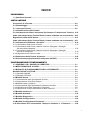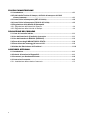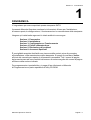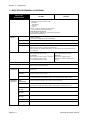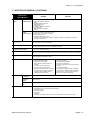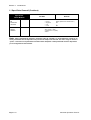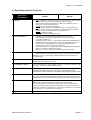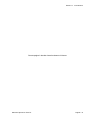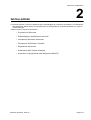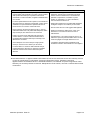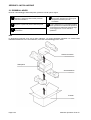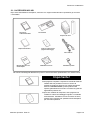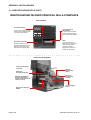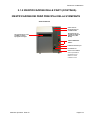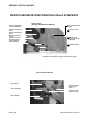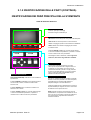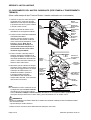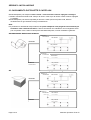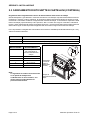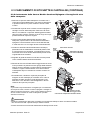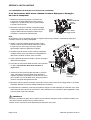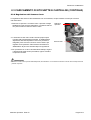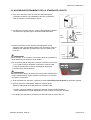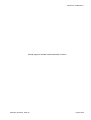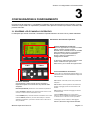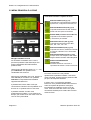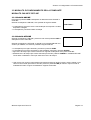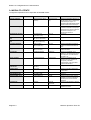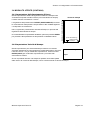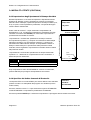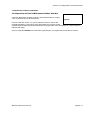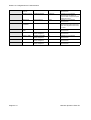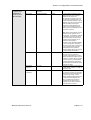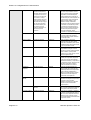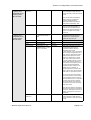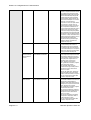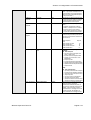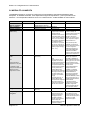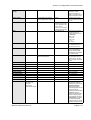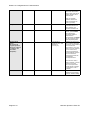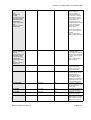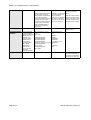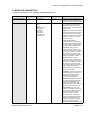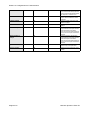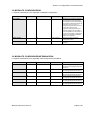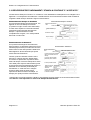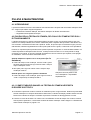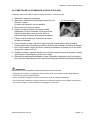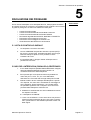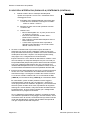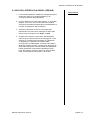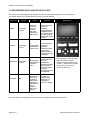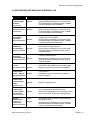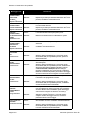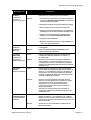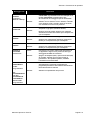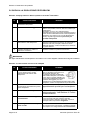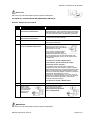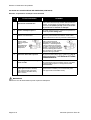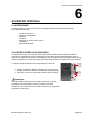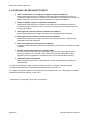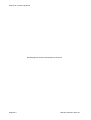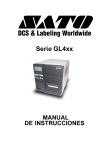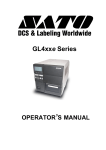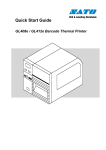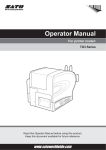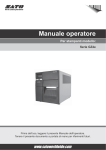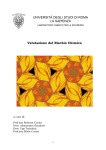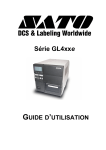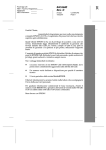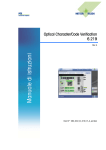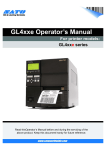Download manuale
Transcript
Serie GL4xxe MANUALE OPERATORE SATO International Pte Ltd 438A Alexandra Road #05-01/02 Alexandra Technopark Singapore 119967 Tel: (65) 6271 2122 Fax: (65) 6271 2151 Email: [email protected] Si raccomanda di rivolgersi al proprio distributore per i contratti di manutenzione al fine di assicurare un uso in tutta tranquillità dei prodotti SATO Versione: SI-GL4xxe-01rA-01-12-OM © Copyright 1994 – 2007 SATO International Pte Ltd Avvertenza: La presente apparecchiatura è conforme ai requisiti di cui alla Parte 15 delle norme FCC per i dispositivi informatici di Classe A. Il funzionamento della presente apparecchiatura in un’area residenziale può causare interferenze alla ricezione di segnali radio-televisivi, rivolgersi in tal caso ad un tecnico per gli interventi necessari atti ad eliminare l’interferenza. Tutti i diritti riservati. Nessuna parte del presente documento potrà essere riprodotta o diffusa a terzi in qualsiasi forma senza l’espressa autorizzazione di SATO. I materiali nel presente documento sono indicati a solo scopo di informazione generale e sono soggetti a modifica senza alcun preavviso. SATO declina ogni responsabilità per la presenza di eventuali errori. INDICE PANORAMICA 1.1 Specifiche Generali.............................................................................................. 1-1 INSTALLAZIONE Precauzioni di sicurezza ........................................................................................... 2-2 2.1 Disimballaggio ..................................................................................................... 2-4 2.1.1 Accessori Inclusi .............................................................................................. 2-5 2.1.2 Identificazione delle Parti2-6 2.2 Caricamento del Nastro Carbonato (Per Stampa a Trasferimento Termico).. 2-10 (Nota: nella stampa di tipo Termico Diretto, il nastro carbonato non è necessario) ....2-10 Regolazione della Guida Nastro ............................................................................... 2-11 (Nota: nella stampa di tipo Termico Diretto, il nastro carbonato non è necessario) ....2-11 2.3 Caricamento di Etichette e Cartellini ................................................................. 2-12 2.3.1 Caricamento della Carta in Rotolo .................................................................... 2-13 2.3.2 Caricamento della Carta a Modulo Continuo Ripiegata a Ventaglio dal retro della stampante .................................................................................... 2-15 2.3.3 Caricamento della Carta a Modulo Continuo Ripiegata a Ventaglio da sotto la stampante ......................................................................................... 2-16 2.3.4 Regolazione del Sensore Carta ......................................................................... 2-17 2.4 Sostituzione della Testina di Stampa................................................................. 2-18 2.5 Accensione/spegnimento della stampante (ON/OFF) ...................................... 2-19 CONFIGURAZIONE E FUNZIONAMENTO 3.1 SCHERMO LCD e PANNELLO OPERATIVO ...................................................... 3-1 3.2 MENU PRINCIPALE A ICONE.............................................................................. 3-2 3.3 MODALITÀ DI FUNZIONAMENTO DELLA STAMPANTE................................... 3-3 Modalità ONLINE e OFFLINE .................................................................................... 3-3 3.3.1 Modalità ONLINE ............................................................................................... 3-3 3.3.2 Modalità OFFLINE ............................................................................................. 3-3 3.4 Modalità Utente .................................................................................................... 3-4 3.4.1 Impostazione dello Spostamento di Passo ........................................................ 3-5 3.4.2 Impostazione Velocità di Stampa ....................................................................... 3-5 3.4 Modalità Utente (continua) .................................................................................... 3-6 3.4.3 Impostazione degli Spostamenti di Stampa Vert/Oriz ........................................ 3-6 3.4.4 Specifica del Codice Comando di Protocollo .................................................. 3-6 3.4.5 Specifica dei Punti di Riferimento di Base Vert/Oriz ......................................... 3-7 3.5 Modalità Interfaccia ............................................................................................. 3-8 3.6 Modalità Avanzata................................................................................................ 3-16 3.7 Modalità Diagnostica ........................................................................................... 3-21 3.8 Modalità Configurazioni ...................................................................................... 3-23 3.9 Modalità Configurazione Emulazioni ................................................................. 3-23 3.10 Descrizione dei Funzionamenti “Stampa in Continuo” e “A Distacco”........ 3-24 i PULIZIA E MANUTENZIONE 4.1 Introduzione..........................................................................................................4-1 4.2 Pulizia della Testina di Stampa, del Rullo di stampa e dei Rulli di trascinamento...................................................................................................4-1 4.3 Come Pulire la Stampante (SET di Pulizia) ........................................................4-2 4.4 Come Pulire la Stampante (FOGLIO di Pulizia) .................................................4-3 4.5 Regolazione della Qualità di Stampa4-4 4.5.1 Regolazione dell’Intensità di Stampa .................................................................4-4 4.5.2 Regolazione della Velocità di Stampa ................................................................4-4 RISOLUZIONE DEI PROBLEMI 5.1 Lista di Controllo Iniziale.....................................................................................5-1 5.2 Uso dell’Interfaccia (Parallela) Centronics ........................................................5-1 5.3 Uso dell’Interfaccia RS232C (SERIALE).............................................................5-3 5.4 Descrizione degli INDICATORI DI STATO ..........................................................5-4 5.5 Descrizione dei messaggi di errore LCD ...........................................................5-5 5.6 Guida alla Risoluzione dei Problemi ..................................................................5-10 ACCESSORI OPZIONALI 6.1 Introduzione..........................................................................................................6-1 6.2 Schede di Interfaccia Disponibili ........................................................................6-1 6.3 Accessori per Gestione Etichette .......................................................................6-2 6.3 Cartuccia di memoria...........................................................................................6-3 6.3.1 Installazione della scheda di memoria ...............................................................6-3 ii Sezione 1: Introduzione PANORAMICA 1 Vi ringraziamo per avere acquistato questa stampante SATO. Il presente Manuale Operatore contiene le informazioni di base per l’installazione, la messa a punto,la configurazione, il funzionamento e la manutenzione della stampante. Vengono qui trattati sette argomenti in totale suddivisi come segue: Sezione 1: Panoramica Sezione 2: Installazione Sezione 3: Configurazione e Funzionamento Sezione 4: Pulizia e Manutenzione Sezione 5: Risoluzione dei problemi Sezione 6: Accessori Opzionali È consigliabile acquisire familiarità con ciascuna delle sezioni prima di procedere all’installazione e alla manutenzione della stampante. Si prega di consultare l’Indice all’inizio del manuale per reperire le informazioni necessarie. Tutti i numeri di pagina del presente manuale sono costituiti dal numero di sezione seguito dal numero di pagina all’interno della sezione indicata. Per programmazioni specialistiche, si prega di fare riferimento al Manuale di Programmazione a parte reperibile sull’utility CD-ROM. Manuale Operatore Serie GL Pagina 1-1 Sezione 1: Introduzione 1.1 SPECIFICHE GENERALI Le stampanti SATO serie GL4XX “e” a duplice uso (Trasferimento Termico e Termico Diretto) sono sistemi di etichettatura completi, dalle prestazioni elevate, appositamente concepiti per la stampa di cartellini ed etichette. Le funzionalità chiave della serie GL sono: • Disponibile nei modelli da 203 dpi o 305 dpi • Elevata velocità di stampa fino a 10 pollici al secondo • Testina di stampa e meccanismo rullo di stampa intercambiabili dall’utente per una manutenzione più rapida • Supporta etichette e nastri di lunghezze superiori per una riduzione dei tempi passivi. • Supporta materiali di stampa con anima • Predisposizione RFID, tramite kit opzionale RFID inseribile • Semplicità d’uso grazie all’ampio display LCD, ai pulsanti di comando multipli e agli indicatori di stato • Opzione ODV • Ricca emulazione dei linguaggi di stampa (IPL, ZPL, DPL, TEC, PGL) • Supporta comando e diagnostica a distanza tramite una utility di rete • Supporto incorporato per interfacce USB 2.0, IEEE1284 e RS-232C • Supporta LAN 802.11g Wireless e Standard Wired tramite schede di interfaccia opzionali • Prezzo concorrenziale Tutti i parametri della stampante sono programmabili tramite i comandi sul pannello frontale e via software. La memoria contiene tutti i codici a barre standard, ivi compresi i codici 2-D, otto font human-readable con due font Care Symbol ed un font vettoriale rapido ed efficiente, che consentono letteralmente migliaia di combinazioni di tipi di stile e dimensione. Pagina 1-2 Manuale Operatore Serie GL Sezione 1: Introduzione 1.1 SPECIFICHE GENERALI (CONTINUA) Specifiche/ Nome Modello GL408e Metodo di stampa Densità della testina GL412e Trasferimento termico o termico diretto 8 punti/ mm (203 dpi) Intervallo di stampa valido (larghezza) 12 punti/ mm (305 dpi) 104 mm x passo etichetta 2514 mm Non stampabile per 3 mm dal bordo posteriore Velocità di stampa 2,3,4 (Predefinito),5,6,7,8,9,10 pollici/sec Nota: La velocità massima può ulteriormente dipendere dal tipo di layout di stampa, di carta, o di nastro carbonato in uso. Spessore Carta da 0.060 mm a 0.268 mm supportati. Nota: Accertarsi di utilizzare solo materiali per stampanti prodotti o certificati da SATO. Dimensione etichetta (supporto e dimensione cartone) Numero di fogli caricabili Standard Larghezza: da 22 a 128 mm (da 25 a 131 mm) Passo etichetta: da 6 a 397 mm (da 9 a 400 mm) Distacco Larghezza: da 22 a 128 mm (da 25 a 131 mm) Passo etichetta: da 17 a 397 mm (da 20 a 400 mm) Scollamento Larghezza: da 22 a 128 mm (da 25 a 131 mm) Passo etichetta: da 17 a 397 mm (da 20 a 400 mm) Taglierina Larghezza: da 22 a 128 mm (da 25 a 131 mm) Passo etichetta: da 17 a 397 mm (da 20 a 400 mm) Nota: Le dimensioni supportate possono essere regolate a seconda della quantità dei lavori di stampa o della dimensione della carta. Altre condizioni di utilizzo possono limitare la gamma delle ddimensioni delle etichette supportate. Perforazione di strappo Larghezza: da 22 a 128 mm (da 25 a 131 mm) Passo etichetta: da 17 a 397 mm (da 20 a 400 mm) Carta in rotolo Diametro esterno massimo: 265 mm (Uso di rotolo da 150 m circa, anima carta da 3 pollici) oppure 230 mm per anime da 1.5” o 4” Avvolgimento posteriore (per modalità linerless solo avvolgimento anteriore) Carta a Modulo Continuo Ripiegata a Ventaglio Altezza di piega massima: 200 mm Vedere la sezione nel presente manuale relative all’ Impostazione della Carta a Modulo Continuo Ripiegata a Ventaglio Nastro carbonato Larghezza Lunghezza Spessore materiale base Colore Direzione di avvolgimento Accertarsi di usare il nastro carbonato idoneo prodotto da SATO 39.5, 45, 59, 76, 84, 92, 102, 111, e 128 mm Usare un nastro carbonato di larghezza superiore alla carta utilizzata (450 m/rotolo max) 4.5 µm (per rotolo di lunghezza massima 450mm) Nero (standard), disponibile anche in altri colori Avvolgimento interno e esterno Memoria interna 8MB Flash, 32MB DRAM, con buffer di interfaccia addizionale da 1.426 MB Modalità di erogazione etichetta In continuo, a distacco, con dispositivo di scollamento, con dispenser e con perforazione di strappo Dimensioni L 271 mm x P 455 mm x H 305 mm x (Standard) Peso 15 kg (per una configurazione standard) Alimentazione elettrica Tensione di Ingresso: CA 100 V a 240 V ±10% Potenza assorbita: Massimo 200 VA 150 W, ritmo di stampa al 30% (89 VA 40 W in standby) Condizioni Ambientali Operative Temperatura ambientale operativa: da 0 a 40 ×C Umidità ambientale operativa: dal 10 al 90% (senza condensa) Temperatura ambientale di stoccaggio: da -5 a 60 ×C Umidità ambientale di stoccaggio: dal 10 al 90% (senza condensa) (Carta e nastro carbonato esclusi) Manuale Operatore Serie GL Pagina 1-3 Sezione 1: Introduzione 1.1 SPECIFICHE GENERALI (CONTINUA) Specifiche/ Nome Modello Interfacce GL408e GL412e Connessioni standard integrate per: • RS-232C (DB a 9-pin femmina seriale) XON/XOFF Stato 2/3/4/5 • Centronics • USB 2.0 Centronix USB 2.0 • IEE1284 (compatibile ECP) • Porta Seriale Diagnostica (porta debug) Schede di interfaccia opzionali: ¤ LAN (10BASE-T/ 100BASE-TX commutazione automatica) ¤ Wireless LAN (IEEE802.11g) Pannello Operativo Pulsanti LINE (IN LINEA), FEED (AVANZAMENTO), FUNCTION (FUNZIONE), ENTER (INVIO), CANCEL (ANNULLA) più 4 pulsanti di navigazione (su/giù/sinistra/destra) Interruttore POWER ON/OFF LCD LCD verde (retroilluminato), Verticale 64 punti x orizzontale 128 punti LED POWER (POTENZA), ONLINE (IN LINEA), STATUO (rosso per errore, verde per stato buffer dati) LABEL (ETICHETTA), RIBBON (NASTRO) (per avvertimento di fine o di approssimarsi fine nastro/etichetta) Sensori Per Testina di Stampa Stato Testina di Stampa sbloccata Per Nastri: Fine e approssimarsi fine nastro Per etichette: Tipo a riflessione (sensore I-Mark – tacca nera) Tipo a trasparenza (sensore Gap) Fine e approssimarsi fine etichetta Opzionale Rilevamento “Taglierina Aperta” Rilevamento “Nastro Completamente Avvolto” Cartuccia memoria FLASH ROM opzionale da 32MB Formato di Stampa Trasmessi dall’host (computer) o richiamati dai formati di stampa memorizzati dall’utente nella scheda di memoria (opzionale) Tipi di Font Memorizzati Standard U, S, M, OA, OB, XB, XL, XU, XS, XM, WB, WL, Raster Font A, Raster Font B, Font vettoriale (Outline Font) Font Truetype opzionali Sono disponibili a parte cartucce linguaggi, precaricate con font Giapponesi, Cinesi, Coreani, Tailandesi, Inglesi e lingue Europee Set di Caratteri ISO 8859-1 (Latino 1), ISO 8859-2 (Latino 2), ISO 8859-9 (Latino 5), CP 855 (DOS Cirillico), CP 864 (DOS Arabo), CP 850 (Multi-Latino 1), CP 737 (DOS Greco), OCR-A, OCR-B Sato Label Gallery Software di Gestione Etichette, Tool Firmware, tool per Font/Logo Rete di Stampa Editor di Configurazione, Manager Flash File, Download File, Pannello Operativo, Trasferimento Informazioni, Convalida, ODV Quality Wizard, Tasti di Velocità, Trasferimento lavoro Avanzata Kit Tool Manager CST Dati ODV Manager Tool di Verifica Gestione a Distanza Dati EPC Manager Tool di Controllo Qualità Etichette a Barre Automatizzato XML Stampa Moduli XML PXML Gestione Dispositivo PXML Applicazion i dell’host Pagina 1-4 Manuale Operatore Serie GL Sezione 1: Introduzione 1.1 SPECIFICHE GENERALI (CONTINUA) Specifiche/ Nome Modello Codice a Barre Codice unidimensionale Codice bidimensionale GL408e GL412e • UPC-A/E, EAN8/13, JAN8/13 • NW-7 • INTERLEAVED 2 of 5 (ITF) • INDUSTRIAL 2 of 5 • MATRIX 2 of 5 • CODE39, CODE93, CODE128 • UCC/EAN128 • Codici a barre customizzati • RSS-14 • Codice QR modello 2, Micro QR (Ver 8.1) • PDF417 (Ver. 2.4, incluso micro PDF) • Codice MAXI (Ver. 3.0) • Data Matrix ECC200 (Ver. 2.0) • Simbolo Sintetico (UPC-A/E, EAN8/13, JAN8/13, CODICE39, CODICE128 CC-A/B/C supportati con RSS-14) Ingrandimento da L1 a L12 Verticale da 1 a 12 volte, Orizzontale da 1 a 12 volte (caratteri) Rotazione Caratteri: 0°, 90°, 180°, and 270° Codice a barre: parallelo 1, seriale 1, parallelo 2, seriale 2 Rapporto Codice a barre 1:2, 1:3, 2:5, definito dall’utente Modalità utente Velocità di Stampa, Contrasto di Stampa, Spostamento di Passo Etichetta, Spostamento di Stampa, Impostazione Zero Barrato, Passo Proporzionale, Gestione Font Kanji (se applicabile) Diagnostica automatica Controllo testina/Testina aperta/Fine carta/Fine nastro/Avvolgimento complete/controllo Kanji ROM/Test di stampa/Hex Dump Funzioni integrate • • • • • • • • Emissioni Monitoraggio Stato Stampante Supporto di stampa grafici Numerazione sequenziale Memorizzazione Carattere Cliente (volatile) Funzione Correzione Carattere Inversione stampa Bianco/Nero Elementi grafici primitivi Linee e Riquadri Programmazione Codice a Barre SATO Linguaggio Grafico (SBPL)/ SATO Supporto linguaggio (STGL) Emissione di radiazioni VCCI Classe B Elettricità statica IEC Livello 3 Disturbo linea CA 1000 Vp-p o più (impulso da 50 nS a 1 µS) Accessori opzionali Manuale Operatore Serie GL • • • • • • • • • • • • • • • • Stampa Overlay Moduli Preregistrati Funzione Hex Dump Funzione Memoria Formato Funzione Font Vettoriale Funzione di esclusione rilevamento di passo etichetta Funzione zero barrato Commutazione JIS/Shift JIS (se applicabile) Commutazione JIS/Shift JIS (se applicabile) Emulazioni per Linguaggi Grafici Printronix, Zebra, TEC, Intermec e Datamax Unità taglierina e vassoio (Taglierina a Ghigliottina) Unità dispenser con avvolgitore carta di supporto Avvolgitore interno Dispenser semplice Kit Linerless Kit RFID Sistema di Verifica Dati Online per controllo e rintracciamento codici a barre (TBA) Pagina 1-5 Sezione 1: Introduzione 1.1 Specifiche Generali (Continua) Specifiche/ Nome Modello RFID Kit Conformità normativa UHF RFID RFID Opzioni cartellino UHF RFID GL408e GL412e • • • • • • • • • U.S./Canada Europa Singapore Cina Corea FCC15B/FCC15C R&TTE (EN300-220-1/EN302-208-1) IDA --MIC EPC Classe 0+ (TBD) EPC Classe 1 (TBD) UCODE EPC 1.19 (TBD) GEN 2 Nota: Tutte le stampanti GL utilizzano i medesimi codici di comando. Le uniche differenze risiedono nei valori permissibili che corrispondono alle posizioni di stampa sull’etichetta. Tali valori vengono definiti in “punti” e varieranno a seconda della risoluzione della stampante e della quantità di memoria disponibile per la configurazione dell’etichetta. Pagina 1-6 Manuale Operatore Serie GL Sezione 1: Introduzione 1.1 Specifiche Generali (Continua) Specifiche/ Nome Modello Americhe GL408e • • • • • • Marchio CE Europeo • • • • • GL412e USA: Underwriters Laboratories - UL60950-1, Prima Edizione – Sicurezza delle Apparecchiature per la Tecnologia dell’Informazione comprese le Apparecchiature Elettriche per Ufficio, da parte di un Laboratorio di Prova riconosciuto a livello nazionale (NRTL). Canada: UL/C-UL 60950-1 Prima Edizione. USA: Federal Communication Commission (FCC) – Il Codice delle Norme Federali, Titolo 47, Parte 15, Paragrafo 15.3, dispositivi digitali di Classe B. Canada: Industry Canada Standard ICES-003, Edizione 3. Messico: certificazione NOM Argentina: certificazione IRAM (Marchio S) EN 60950 – Sicurezza delle Apparecchiature per la Tecnologia dell’Informazione comprese le Apparecchiature Elettriche per Ufficio, e successive modifiche 1-3. EN 55022:1998 +A1 (2003) – Limiti e Metodi di Misura delle Caratteristiche di Radiodisturbo prodotto dagli Apparecchi per la Tecnologia dell’Informazione EN 55024:1998 – Caratteristiche di Immunità Elettromagnetica delle Apparecchiature della Tecnologia dell’Informazione EN 61000-3-2:1995 + A1 (1998) e A2 (1998) – Compatibilità Elettromagnetica (EMC) o, in alternativa, EN 61000-3-2:2000 EN 61000-3-3:1995 + A1 (2001) – Fluttuazione di tensione e flicker Paesi dell’Europa Centrale • Russia EN55022:1998 e successive modifiche A1:2000, EN 50082-1 (1992), EN 60555-2:1987, GOST R51317.33-99 Australia/Nuova Zelanda Conformità del Marchio C-Tick a AS/NZS 3548:1995 e successive modifiche 1:1997 e 2:1997 e conformità a AS/NZS CISPR 22:2002 Cina Marchio Obbligatorio di Certificazione Cinese (CCC). Certificazione CPCS conforme a GB 9254-1998, GB 17625.1-2003 e GB 17625.2-1999 da parte di CNCA (Amministrazione delle Certificazioni e Omologazioni della Repubblica Popolare Cinese). Taiwan Certificazione BSMI così come definita nella pubblicazione della Gazzetta Ufficiale No. 13438, Limiti e Metodi di Misura delle Caratteristiche di Radiodisturbo prodotto dagli Apparecchi per la Tecnologia dell’Informazione, (CNS 13438), del Maggio 1997. Corea Certificazione MIC così come definita nella Comunicazione MIC No. 2000-79 (21 Ottobre 2000), Comunicazione MIC No. 2000-182 (27 Ottobre 2000), Comunicazione MIC No. 2000-80 (21 Ottobre 2000) e Comunicazione MIC No. 2000-183 (28 Ottobre 2000) oltre alle caratteristiche di immunità descritte nel KN 61000-4-2, KN 61000-4-3, KN 61000-4-4, KN 61000-4-5, KN 61000-4-6, KN 610004-8, e KN 61000-4-11 (equivalenti a IEC 61000-4-x). Singapore Certificazione IDA Manuale Operatore Serie GL EN55022:1998 + A1 (2000) - Limiti e Metodi di Misura delle Caratteristiche di Radiodisturbo prodotto dagli Apparecchi per la Tecnologia dell’Informazione EN 50082-1 (1992) – Immunità per gli ambienti residenziali, commerciali e per l’industria leggera Pagina 1-7 Sezione 1: Introduzione Questa pagina è lasciata intenzionalmente in bianco Manuale Operatore Serie GL Pagina 1-8 Sezione 2: Installazione INSTALLAZIONE 2 La presente sezione vi fornisce l’assistenza per il disimballaggio dal contenitore di spedizione e l’installazione della stampante. Sarete altresì accompagnati ad una visita guidata per acquisire familiarità con i pezzi e i controlli principali. Saranno fornite le seguenti informazioni: • Precauzioni di Sicurezza • Disimballaggio e Identificazione dei Pezzi • Caricamento del Nastro Carbonato • Caricamento di Etichette e Cartellini • Regolazione dei Sensori • Sostituzione della Testina di Stampa • Accensione e Spegnimento della Stampante (ON/OFF) Manuale Operatore Serie GL Pagina 2-1 SEZIONE 2: INSTALLAZIONE PRECAUZIONI DI SICUREZZA PRECAUZIONI DI SICUREZZA Siete pregati di leggere attentamente le seguenti informazioni prima di installare e utilizzare la stampante IL SIMBOLO ATTENZIONE Ogniqualvolta nel presente manuale appare il logo triangolare di Attenzione, prestare particolare attenzione alla(e) avvertenza(e) sottostanti. La mancata osservanza delle avvertenze può comportare infortuni alle persone e danni alle cose. CONSIGLI PER IL POSIZIONAMENTO DELLA STAMPANTE • Posizionare la stampante su una superficie stabile e orizzontale che non sia soggetta a forti vibrazioni provenienti dai dispositivi meccanici adiacenti. • Evitare tavoli traballanti o inclinati, oppure piattaforme che potrebbero crollare sotto un peso ingente. In caso di caduta della stampante o danno alla stessa, spegnerla immediatamente, staccare la spina e contattare un centro di assistenza. La prosecuzione dell’uso della stampante in tali condizioni può causare incendi o shock elettrici. • Evitare di installare la stampante alla luce diretta del sole, oppure in aree polverose, molto calde o sdrucciolevoli. Evitare anche il posizionamento in aree bagnate, non ventilate o umide. Qualora si formi della condensa, spegnerla immediatamente e non utilizzare la stampante fino alla scomparsa della condensa. In caso contrario, l’umidità potrebbe provocare shock elettrici. • Evitare di posizionare la stampante nei pressi di attrezzature di grosse dimensioni ad alto assorbimento di corrente, in quanto tali attrezzature possono causare intensità di energia generata da ripetuti impatti meccanici transitori oppure sottotensioni dell’alimentazione elettrica. • Non collocare contenitori d’acqua o di sostanze chimiche nei pressi della stampante. In caso di versamento accidentale di liquidi sulla stampante, spegnerla immediatamente, staccare il cavo dalla presa CA e contattare un punto vendita, un rivenditore o un centro di assistenza. La prosecuzione dell’uso della stampante in tali condizioni può causare incendi o shock elettrici. • Non spostare la stampante quando la carta è caricata. La pila di carta potrebbe cadere, facendo inciampare e causare incidenti. • Depositare la stampante facendo attenzione a non lasciare i piedi o le dita sotto la stessa. • Spostare la stampante assicurandosi di avere staccato il cavo dalla presa CA e controllare che gli eventuali cavi di interfaccia esterna siano stati scollegati. In caso contrario, i cavi collegati potrebbero subire danneggiamenti o fare inciampare e cadere, oltre a causare incendi o shock elettrici. PRECAUZIONI ELETTRICHE • Non danneggiare, rompere o manipolare il cavo elettrico. Non appendere oggetti pesanti al cavo, non riscaldarlo né tirarlo per evitare danneggiamenti e causare incendi o shock elettrici. • In caso di danneggiamento del cavo elettrico (conduttori del cavo scoperti o tagliati, ecc.), contattare un punto vendita, un rivenditore o un centro di assistenza. La prosecuzione dell’uso della stampante in tali condizioni può causare incendi o shock elettrici. • Non manipolare, piegare energicamente, torcere o tirare il cavo elettrico. L’utilizzo di un cavo in tali condizioni può causare incendi o shock elettrici. • Qualora in qualsiasi momento dalla stampante fuoriuscissero fumo o odori particolari, spegnerla (OFF) e impedirne l’ulteriore uso finché non sarà stato contattato del personale di assistenza qualificato. • Non adottare tensioni diverse dalla tensione indicata per la stampante e corrispondente alla vostra tensione domestica. L’uso in tali condizioni può causare incendi o shock elettrici. Pagina 2-2 • Non agire sull’interruttore né manipolare il cavo elettrico con le mani bagnate. • Non inserire né far cadere oggetti metallici o infiammabili all’interno delle aperture della stampante (uscita cavo o foro di montaggio della cartuccia di memoria). Qualora ciò avvenisse, spegnerla immediatamente, staccare il cavo elettrico e contattare un punto vendita, un rivenditore o un centro assistenza. La prosecuzione dell’uso della stampante in tali condizioni può causare incendi o shock elettrici. • Per ridurre i rischi elettrici, assicurarsi di collegare la stampante a terra prima dell’uso. Inoltre, non condividere le uscite CA della stampante con altre apparecchiature elettriche, in particolar modo quelle che assorbono parecchia corrente o che sono causa di interferenze elettriche. Manuale Operatore Serie GL Sezione 2: Installazione PRECAUZIONI GENERALI • Il liquido detergente in dotazione per la pulizia della testina è infiammabile. Mai riscaldarlo o bruciarlo. Tenerlo lontano dalla portata dei bambini per impedirne l’assunzione accidentale. In tale eventualità, rivolgersi immediatamente a un medico. • In fase di apertura/chiusura del coperchio, fare attenzione affinché le dita non rimangano intrappolate. Inoltre, tenere saldamente il coperchio durante l’apertura/chiusura in modo tale che non scivoli e ricada sulla mano. • Dopo la stampa, la testina di stampa scotta. In caso di sostituzione della carta o di pulizia della stampante subito dopo la stampa, fare attenzione a non ustionarsi. • Non smontare né apportare modifiche alla stampante, poiché questo renderebbe il prodotto insicuro. Per la manutenzione, la risoluzione dei problemi e le riparazioni, consultare un punto vendita, un rivenditore o un centro assistenza, invece di tentare di fare da sé. • Durante la manutenzione o la pulizia della stampante, scollegare sempre il cavo elettrico per sicurezza. • Non introdurre la mano o altri oggetti nella taglierina. • Durante il caricamento della carta in rotolo, fare attenzione a non inserire le dita fra la carta e l’alimentatore. • Persino toccare il bordo della testina di stampa può causare lesioni. In caso di sostituzione della carta o di pulizia della stampante subito dopo la stampa, fare attenzione a non ferirsi. • Fare attenzione a non ferirsi quando si stacca o si riattacca il coperchio posteriore della carta a modulo continuo ripiegata a ventaglio attraverso il foro. • Se la stampante non viene usata per lunghi periodi di tempo, staccare il cavo elettrico per sicurezza. • La taglierina semplice (laddove installata) ha la struttura di una lama. Fare attenzione a non tagliarsi. • In fase di sblocco e di blocco della testina di stampa, prestare attenzione affinché non rimangano impigliate sostanze estranee ad eccezione della carta per le etichette. Questa attrezzatura è un apparecchiatura informatica di Classe B ai sensi delle norme del Voluntary Control Council for Interference by Information Technology Equipment (VCCI). Sebbene la presente apparecchiatura sia destinata all’uso in ambiente domestico, se utilizzata nei pressi di apparecchi radiotelevisivi può causare problemi di ricezione. Manipolarla in modo idoneo, secondo i contenuti del manuale di istruzione. Manuale Operatore Serie GL Pagina 2-3 SEZIONE 2: INSTALLAZIONE 2.1 DISIMBALLAGGIO Durante il disimballaggio della stampante, prendere nota di quanto segue: 1 Posizionare la scatola con il lato destro in alto. Sollevare la stampante dalla scatola prestando particolare attenzione. 2 Togliere la copertura di plastica dalla stampante. 3 Togliere gli accessori dai rispettivi contenitori di protezione. 4 5 Se la stampante è stata immagazzinata in luogo freddo, attendere che raggiunga la temperature ambiente prima di accenderla. Porre la stampante su una superficie solida e piana. Ispezionare il contenitore di spedizione e la stampante per individuare eventuali segni di danneggiamento occorsi durante la spedizione. Nota Le illustrazioni seguenti sono solo a titolo indicativo. La vostra stampante potrebbe non essere stata imballata esattamente così come illustrato, ma le fasi di disimballaggio sono simili. Scatola accessori Stampante Ammortizzatore Scatola Pagina 2-4 Manuale Operatore Serie GL Sezione 2: Installazione 2.1.1 ACCESSORI INCLUSI Dopo avere disimballato la stampante, verificare che i seguenti materiali siano reperibili fra gli accessori o nell’imballo: Documento di Garanzia Globale Set di Pulizia Campione di carta* Dépliant Informativo* Foglio di pulizia testina (foglio di imballaggio) Cavo elettrico* Manuale Operatore e/o Guida Rapida* CD-ROM Accessorio* Adattatore bipolare* Gli articoli contrassegnati dall’asterisco possono essere diversi da quelli illustrati o non essere inclusi. Importante! Siete pregati di compilare e rispedirci la scheda di Garanzia Globale affinché possiamo fornirvi un servizio di assistenza rapido ed efficiente. Per malfunzionamenti durante il normale utilizzo, questo prodotto sarà riparato gratuitamente secondo le condizioni di garanzia applicabili al paese d’uso. Dopo avere installato la stampante, siete pregati di non smaltire la scatola di imballaggio originale e il materiale ammortizzante. Potrebbero tornare necessari in futuro, qualora fosse richiesta una spedizione della stampante per eventuali riparazioni. Manuale Operatore Serie GL Pagina 2-5 SEZIONE 2: INSTALLAZIONE 2.1.2 IDENTIFICAZIONE DELLE PARTI IDENTIFICAZIONE DEI PEZZI PRINCIPALI DELLA STAMPANTE Vista Frontale Pannello Operativo Area di Emissione dell’Etichetta In questo punto l’etichetta fuoriesce dalla stampante dopo essere stata stampata. Consiste in un display a cristalli liquidi, cinque indicatori di stato e i pulsanti LINE e FEED. Nota: A seconda del luogo di fabbricazione, alcune parti della vostra stampante potrebbero risultare leggermente diverse dal modello qui presentato. Interruttore di potenza Spostare verso il lato I per accendere la stampante (ON). Spostare verso il lato O per spegnere la stampante (OFF). Vista Frontale Angolare Coperchio Stampante (sollevato) Alberino di Avvolgimento Nastro Manopola di regolazione pressione della testina (visibile quando la testina di stampa è chiusa) Gruppo della Testina di Stampa Pagina 2-6 Alberino Avanzamento Nastro Braccio di avanzamento etichetta Leva bloccaggio testina Manuale Operatore Serie GL Sezione 2: Installazione 2.1.2 IDENTIFICAZIONE DELLE PARTI (CONTINUA) IDENTIFICAZIONE DEI PEZZI PRINCIPALI DELLA STAMPANTE Vista Posteriore Vite di sblocco Alloggiamento per connettore EXT Alloggiamento per Carta a Modulo Continuo Ripiegata a Ventaglio Alloggiamento per scheda di interfaccia addizionale (LAN/ WLAN) Interfacce IEEE1284 e USB 2.0 Interfaccia Seriale 9-pin Connettore CA Gancio cavo elettrico Offre la possibilità di appendere il cavo elettrico in modo ordinato e sicuro. Manuale Operatore Serie GL Pagina 2-7 SEZIONE 2: INSTALLAZIONE IDENTIFICAZIONE DEI PEZZI PRINCIPALI DELLA STAMPANTE Vista Laterale (Gruppo dei Materiali di Stampa) Calotta alloggiamento Cartuccia di Memoria Alberino avvolgimento nastro Braccio di Avanzament Etichetta A Sensore Carta B Manopola di posizione Guida Etichetta C Guida Etichetta Alberino avanzamento nastro Manopola pressione Testina Chiusura a scatto di bloccaggio testina Testina di Stampa Rullo di Stampa* A B C * Sottoporre questo pezzo a pulizia e manutenzione regolari Vista Frontale Angolare Rotolo Nastro Chiusura a scatto di bloccaggio testina Testina di Stampa Chiusura a molla supporto testina Rullo di Stampa Pagina 2-8 Manuale Operatore Serie GL Sezione 2: Installazione 2.1.2 IDENTIFICAZIONE DELLE PARTI (CONTINUA) IDENTIFICAZIONE DEI PEZZI PRINCIPALI DELLA STAMPANTE Vista del Pannello Anteriore Schermo LCD Le icone, i prompt e i messaggi di sistema vengono visualizzati qui. Diodi Emettitori di Luce LED LED POWER: Si accende quando arriva potenza alla stampante. LED ONLINE: Si illumina quando la comunicazione è abilitata. Lampeggia quando la comunicazione è disabilitata. LED DI STATO: Si accende e lampeggia per indicare lo scambio di dati. LINE FEED Pulsante CANCEL (ANNULLA): Annulla i dati di stampa. In ciascuna modalità di impostazione, il pulsante vi rimanda al menu o alla voce di menu precedente. Per dettagli su ciascun indicatore, vedere Pagina 5-4 Sezione 5, Descrizione degli Indicatori di STATO. Pulsante FEED Pulsanti di funzionamento Fa avanzare l’etichetta. Se premuto una volta, viene espulso l’equivalente di un foglio di carta o di un’etichetta. *Può accadere che la carta non sia correttamente allineata, quando ci sia già potenza o la carta sia già stata sistemata. In tal caso, premere sempre il pulsante FEED (AVANZAMENTO) per allineare correttamente la carta. Pulsante LINE (LINEA) FUNCTION (FUNZIONE): Seleziona le varie modalità di impostazione. Pulsanti CURSOR (CURSORE): Ogni pulsante sposta il cursore in alto, in basso, a sinistra o a destra sullo schermo LCD. Pulsante ENTER (INVIO): Conferma la scelta di una selezione o di un valore. Pulsante CANCEL (ANNULLA): Annulla i dati di stampa. In ciascuna modalità di impostazione, il pulsante vi rimanda al menu o alla voce di menu precedente. Manuale Operatore Serie GL Se premuto, mette la stampante ONLINE o OFFLINE. Quando si verificano particolari errori nella stampante, è possibile agire sul pulsante LINE affinché la stampante esegua un controllo dell’errore. Il pulsante è usato anche in abbinamento al cursore e ai pulsanti FEED per navigare nei menu e confermare la selezione di una opzione di menu. NOTA: Quando avviene la commutazione verso la modalità Online, se l’operatore ha modificato le voci di menu ma non ha provveduto a salvare le modifiche in una configurazione, l’operatore sarà avvisato di salvare le modifiche. Pagina 2-9 SEZIONE 2: INSTALLAZIONE 2.2 CARICAMENTO DEL NASTRO CARBONATO (PER STAMPA A TRASFERIMENTO TERMICO) (Nota: nella stampa di tipo Termico Diretto, il nastro carbonato non è necessario) 1. Sollevare il coperchio della stampante. Accertarsi che il coperchio rimanga saldamente in alto sopra la stampante, in posizione tale da non poter ricadere in avanti e ferire le mani. 2. Inserire un’anima del nastro vuota nell’Alberino di Avvolgimento Nastro. Bobina nastro vuota Tratto iniziale trasparente del Nastro Rotolo di Nastro 3. Inserire il nastro carbonato nell’Alberino di Avanzamento Nastro. Spingere il nastro avvolto in senso orario attorno alla testina di stampa verso l’interno della stampante, come illustrato in figura. Nota: Per la massima qualità di stampa e la durata di vita della stampante, si raccomanda di usare solo nastri carbonati originali SATO. 4. Inserire il nastro carbonato sotto la testina di stampa fino all’Alberino di Avvolgimento Nastro. Fissare il nastro carbonato direttamente alla bobina di cartone. Usare del nastro adesivo per fissare il nastro alla bobina. 6. Rimontare quindi la testina di stampa, premendo verso il basso la chiusura a scatto di bloccaggio testina. La testina di stampa dovrebbe essere ora saldamente fissata in posizione. È quindi possibile procedere all’installazione del materiale di stampa delle etichette, come descritto nelle sezioni successive. Alberino di Avvolgimento Nastro Avanzamento Nastro Alberino Bloccaggio Testina Chiusura a Scatto Bobina Nastro Vuota Alberino di Avvolgiment o Nastro Alberino Avanzamen o Nastro Chiusura a Scatto Bloccaggio Testina Testina di Stampa Avvolgimento del nastro in senso orario Rotoli di Nastro Guida Etichetta Nota: Non installare un nastro carbonato nuovo avvolgendolo sopra ilnastro esaurito sull’Alberino di Avvolgimento Nastro. Ossia, rimuovere sempre il nastro esaurito dall’Alberino di Avvolgimento Nastro (agendo sulla manopola viola per sbloccare il nastro usato), prima di sostituirlo con un nastro nuovo. Attenzione! • Durante la sostituzione del nastro carbonato, ricordarsi che la testina di stampa e l’area circostante scottano. Non avvicinare le dita a questa area per evitare infortuni. • Evitare anche di toccare il bordo della testina di stampa a mani nude. Pagina 2-10 Manuale Operatore Serie GL Sezione 2: Installazione REGOLAZIONE DELLA GUIDA NASTRO (Nota: nella stampa di tipo Termico Diretto, il nastro carbonato non è necessario) Se il nastro non si distende in maniera piana e scorrevole quando entra in contatto con il materiale di stampa, si verificano dei vuoti di stampa. Ciò può essere dovuto al fatto che l’alberino di avanzamento del nastro, l’alberino di avvolgimento del nastro, la testina di stampa o i rulli di guida non sono paralleli. Dovete quindi eseguire ripetutamente le seguenti procedure finché non avrete ottenuto i risultati desiderati. 1. Allentare le viti poste alle due estremità della guida nastro. 2. Regolare la guida nastro verticalmente, in modo tale che l’asse della guida nastro sia parallela all’intero gruppo della testina di stampa. Gruppo della Testina di Stampa 3. Serrare le viti alle due estremità della guida nastro. Vite 1 di 2 4. Eseguire un test di stampa per verificare la correttezza dell’operazione. Guida Nastro Vite 2 di 2 6. Rimontare quindi la testina di stampa, premendo verso il basso la chiusura a scatto di bloccaggio testina. La testina di stampa dovrebbe essere ora saldamente fissata in posizione. È quindi possibile procedere all’installazione del materiale di stampa delle etichette, come descritto nelle sezioni successive. Manuale Operatore Serie GL Pagina 2-11 SEZIONE 2: INSTALLAZIONE 2.3 CARICAMENTO DI ETICHETTE E CARTELLINI Questa stampante può stampare carta in rotolo e carta a modulo continuo ripiegata a ventaglio. Il metodo di inserimento della carta varia per la carta in rotolo e per la carta a modulo continuo ripiegata a ventaglio. Questa stampante può essere impostata per rilevare l’I-mark (tacca nera) sulla carta, affinché l’avanzamento di ogni etichetta avvenga correttamente. Nota: Per prestazioni e durabilità di stampa ottimali, su questa stampante siete pregati di usare materiali per etichette e nastri certificati da SATO. L’utilizzo di materiali non collaudati e non omologati da SATO può comportare usure e danni inutili a pezzi vitali della stampante, nonché invalidare la garanzia. Caratteristiche della Carta in Rotolo Direzione di avanzamento Lato anteriore Etichetta Lato posteriore Direzione di avanzamento Cartone Lato anteriore Lato posteriore Caratteristiche della Carta a Modulo Continuo Ripiegata a Ventaglio Direzione di avanzamento Lato anteriore Etichetta Lato posteriore Direzione di avanzamento Cartone Pagina 2-12 Lato anteriore Lato posteriore Manuale Operatore Serie GL Sezione 2: Installazione 2.3 CARICAMENTO DI ETICHETTE E CARTELLINI (CONTINUA) 2.3.1 Caricamento della Carta in Rotolo 1. Sollevare il coperchio principale. Accertarsi che il coperchio rimanga saldamente in alto sopra la stampante, in posizione tale da non poter ricadere in avanti e ferire le mani. Braccio di Avanzamento Etichetta Ferma-Etichetta Testina di stampa aperta 2. Sbloccare la Chiusura a Scatto viola di Bloccaggio Testina spingendola verso l’alto in senso antiorario. Il gruppo della testina di stampa si solleverà per consentire il caricamento delle etichette. Chiusura a Scatto Bloccaggio Testina Rotolo etichette Ferma-Etichetta Braccio di Avanzamento Etichetta 3. Introdurre l’etichetta nell’area della testina di stampa, passando sotto lo stabilizzatore etichetta di plastica nera e quindi sopra il rullo di stampa, come illustrato in figura. Accertarsi che il bordo sinistro dell’etichetta prema contro la guida del bordo etichetta. Bordo carta (sinistro) Guida bordo etichetta Stabilizzatore Etichetta (con sensore sottostante) 4. Regolare la guida etichetta in modo tale che essa prema contro il bordo laterale destro dell’etichetta. 5. Ruotare la Chiusura a Scatto di Bloccaggio testina in senso orario per fissare in posizione l’intero gruppo della testina di stampa. Anche l’etichetta e il nastro saranno saldamente in contatto. La figura a destra illustra come deve risultare la stampante dopo un caricamento corretto di nastro ed etichette. 6. Eventualmente, chiudere il coperchio principale ed eseguire un test di stampa per verificare che il rotolo di etichette sia stato caricato in modo idoneo. Fare attenzione a non lasciare le dita intrappolate in fase di chiusura del coperchio principale. Attenzione! • Durante la sostituzione della carta, ricordarsi che la testina di stampa e l’area circostante scottano. Non avvicinare le dita a questa area per evitare infortuni. Area Guida Etichetta Chiusura a Scatto Bloccaggio Testina Caricamento Completato di Etichetta e Nastro • Evitare anche di toccare il bordo della testina di stampa a mani nude. Manuale Operatore Serie GL Pagina 2-13 SEZIONE 2: INSTALLAZIONE 2.3 CARICAMENTO DI ETICHETTE E CARTELLINI (CONTINUA) Regolazione della larghezza della carta e del bilanciamento della testina di stampa Questa stampante è già calibrata in modo tale da ottenere una stampa di qualità senza effettuare alcuna regolazione. Tuttavia, in talune situazioni, la regolazione della pressione della testina di stampa si rende necessaria a causa delle variazioni di larghezza dei materiali di stampa. Il commutatore di pressione della testina di stampa (sopra illustrato) ha due posizioni, alta e normale. Se vengono osservate le indicazioni fornite, l’usura della testina di stampa sarà ridotta al minimo. La manopola di bilanciamento della pressione della testina regola l’entità di pressione applicata alle varie sezioni lungo tutta la testina di stampa. Per le impostazioni consigliate del Commutatore di Pressione e della Manopola di Bilanciamento (da 1 a 5), vedere la tabella sottostante: IMPOSTAZIONE PRESSIONE PER VARI TIPI DI MATERIALI DI STAMPA Normale da 0.08 a 0.20 (Carta sottile, etichetta normale, ecc.) Alta da 0.20 a 0.268 (Carta spessa, stock di cartellini, ecc.) IMPOSTAZIONE BILANCIAMENTO A Consente l’impostazione del commutatore di pressione della testina di stampa 1 da 1.00 a 1.69” 2 da 1.7 a 2.39” 3 da 2.4 a 3.09” 4 da 3.1 a 3.79” 5 da 3.8 a 4.00” Nota: Le regolazioni si rendono necessarie solo se la qualità di stampa non è soddisfacente. In caso contrario, non dovete variare il bilanciamento di pressione della testina. Pagina 2-14 ! ! Commutatore di Pressione Testina di Stampa (Alta/ Normale) Manopola di Bilanciamento Testina di Stampa Manuale Operatore Serie GL Sezione 2: Installazione 2.3 CARICAMENTO DI ETICHETTE E CARTELLINI (CONTINUA) 2.3.2 Caricamento della Carta a Modulo Continuo Ripiegata a Ventaglio dal retro della stampante 1. Sollevare il coperchio della stampante. Accertarsi che il coperchio rimanga saldamente in alto sopra la stampante, in posizione tale da non poter ricadere in avanti e ferire le mani. 2. Posizionare la pila di carta a modulo continuo ripiegata a ventaglio sul retro della stampante. Rimuovere la vite di sblocco che trattiene il coperchio dell’alloggiamento della carta a modulo continuo. Riporre la vite in luogo sicuro per poterla facilmente reperire in seguito. 3. Tirare il tratto iniziale dell’etichetta all’interno della stampante, sopra il Braccio di Avanzamento Etichetta e spingere il Ferma-Etichetta contro il bordo dell’etichetta, in modo tale che non si inceppi durante il funzionamento. 4. Introdurre l’etichetta nell’area della testina di stampa, passando sotto lo stabilizzatore etichetta di plastica nera e quindi sopra il rullo di stampa, come illustrato in figura. Accertarsi che il bordo sinistro dell’etichetta prema contro la guida del bordo etichetta. Carta a Modulo Continuo Ripiegata a Ventaglio FermaEtichetta Gruppo della Testina di Stampa Bordo carta (sinistro) Guida Etichetta Braccio di Avanzamento Etichetta Alloggiamento Chiusura a inferiore carta Scatto a modulo Bloccaggio continuo Testina ripiegata a ventaglio Guida bordo etichetta Stabilizzatore Etichetta (con sensore sottostante) 5. Regolare la guida etichetta in modo tale che essa prema contro il bordo laterale destro dell’etichetta. 6. Ruotare la Chiusura a Scatto di Bloccaggio testina in senso orario per fissare in posizione l’intero gruppo della testina di stampa. Anche l’etichetta e il nastro saranno fermamente in contatto. La figura a destra illustra come deve risultare la stampante dopo un caricamento corretto di nastro ed etichette. 7. Eventualmente, chiudere il coperchio principale ed eseguire un test di stampa per verificare che il rotolo di etichette sia stato caricato in modo appropriato. Fare attenzione a non lasciare le dita intrappolate in fase di chiusura del coperchio principale. Nota: La procedura sopra descritta è consigliata per il caricamento di una pila di carta a modulo continuo ripiegata a ventaglio di altezza compresa fra 20 cm e 30cm. Pile di altezza superiore devono essere caricate da sotto la stampante. (Vedere sezione successiva) Area Guida Etichetta Chiusura a Scatto Bloccaggio Testina Caricamento Completato di Etichetta e Nastro Attenzione! • Durante la sostituzione della carta, ricordarsi che la testina di stampa e l’area circostante scottano. Non avvicinare le dita a questa area per evitare infortuni. • Evitare anche di toccare il bordo della testina di stampa a mani nude. Manuale Operatore Serie GL Pagina 2-15 SEZIONE 2: INSTALLAZIONE 2.3 CARICAMENTO DI ETICHETTE E CARTELLINI (CONTINUA) 2.3.3 Caricamento della Carta a Modulo Continuo Ripiegata a Ventaglio da sotto la stampante 1. Sollevare il coperchio principale. Accertarsi che il coperchio rimanga saldamente in alto sopra la stampante, in posizione tale da non poter ricadere in avanti e ferire le mani. 2. Sbloccare la Chiusura a Scatto viola di Bloccaggio Testina spingendola verso l’alto in senso antiorario. Il gruppo della testina di stampa si solleverà per consentire il caricamento delle etichette. Braccio di Avanzamento Etichetta FermaEtichetta Testina di stampa aperta Chiusura a Scatto Bloccaggio Testina Nota: Si presuppone che la stampante appoggi su supporti affinché sia possibile il caricamento della carta a modulo continuo da sotto la stampante. 3. Svitare il coperchio dell’alloggiamento della carta a modulo continuo ubicato sotto la stampante. Riporre il coperchio e la vite in luogo sicuro per poterli agevolmente reperire e riutilizzare in seguito. Coperchio stampante 4. Caricare la pila di carta a modulo continuo ripiegata a ventaglio rivolta verso l’alto attraverso l’alloggiamento della carta a modulo continuo posto sul fondo. 5. Tirare l’etichetta all’interno del telaio e quindi nel gruppo della testina di stampa. 6. Procedere al caricamento delle etichette come descritto in “2.3.1 Caricamento della Carta in Rotolo” a pagina 2-13. 7. Introdurre la carta sotto la guida etichetta e il sensore carta. Allentare la manopola della guida etichetta e regolare la guida di scorrimento in modo tale che sia in lieve contatto con il bordo della carta. Stringere quindi a fondo la manopola della guida etichetta. Supporto Stampante Gruppo della Testina di Stampa Chiusura a Scatto Bloccagg io Testina Carta a Modulo Continuo Ripiegata a Ventaglio 8. Rimontare quindi la testina di stampa, premendo verso il basso la leva di bloccaggio testina. La testina di stampa dovrebbe ora essere fissata saldamente in posizione. 9. Eventualmente, chiudere il coperchio principale ed eseguire un test di stampa per verificare che il rotolo di etichette sia stato caricato in modo idoneo. Fare attenzione a non lasciare le dita intrappolate in fase di chiusura del coperchio principale. Attenzione! • Durante la sostituzione della carta, ricordarsi che la testina di stampa e l’area circostante scottano. Non avvicinare le dita a questa area per evitare infortuni. • Evitare anche di toccare il bordo della testina di stampa a mani nude. Pagina 2-16 Manuale Operatore Serie GL Sezione 2: Installazione 2.3 CARICAMENTO DI ETICHETTE E CARTELLINI (CONTINUA) 2.3.4 Regolazione del Sensore Carta La regolazione del sensore carta solitamente non è necessaria, ma provvediamo comunque a fornirne una descrizione. 1. Sollevare il coperchio. Accertarsi che il coperchio rimanga saldamente in alto sopra la stampante, in posizione tale da non poter ricadere in avanti e ferire le mani 2. L’unità sensore edi colore viola è ubicata proprio sopra il gruppo dell’ammortizzatore etichetta. (lo stabilizzatore di percorso etichetta di plastica nera non è presente in fotografia). Fare scorrere il sensore verso l’esterno per regolare la sua posizione. Rammentarsi di sostituire lo stabilizzatore di percorso etichetta dopo la regolazione. Sollevare il coperchio Sensore Carta 3. Per procedere con il carico dei materiali di stampa, seguire i passi descritti nelle sezioni precedenti, oppure chiudere il coperchio frontale. Attenzione! • Durante la chiusura del coperchio della stampante, fare attenzione a non infortunarsi le dita in caso di chiusura improvvisa del pesante coperchio. Manuale Operatore Serie GL Pagina 2-17 SEZIONE 2: INSTALLAZIONE 2.4 SOSTITUZIONE DELLA TESTINA DI STAMPA Prima di iniziare la sostituzione della testina di stampa, è consigliabile contattare il vostro rivenditore locale o il centro di assistenza affinché possano fornirvi l’assistenza necessaria in caso di problemi. 1. Assicurarsi che la stampante sia spenta da almeno 30 minuti in modo tale che la testina di stampa non sia calda. Sollevare il coperchio principale. 2. Tirare verso l’alto la chiusura a scatto di bloccaggio testina per aprire il gruppo della testina di stampa. Estrarre la chiusura a molla della testina di stampa cerchiata nella fotografia a destra. La testina di stampa si sblocca. Attenzione! • Non toccare gli elementi riscaldanti della testina di stampa. Qualora ciò avvenga inavvertitamente, usare il pennello di pulizia (in dotazione) per pulire l’area circostante. Per maggiori dettagli, vedere la Sezione 4, Pulizia e Manutenzione. 4. Estrarre la testina di stampa e staccare i due connettori (cerchiati nella fotografia a destra) ad essa collegati. Si prega di notare i due gancetti a U nella parte anteriore della testina di stampa. Serviranno per rimontare la testina di stampa sulla stampante. 5. Una volta ottenuta la nuova testina di stampa, ricollegare i due connettori. 6. Sono presenti due ganci a U (cerchiati nella fotografia) nella parte anteriore della testina di stampa. Inserire innanzitutto il gancio sinistro nella stampante. 7. Montare quindi il gancio destro della testina di stampa nella stampante, spingendo contemporaneamente sulla chiusura a molla (cerchiata). A questo punto, la testina di stampa dovrebbe essere fissata saldamente in posizione. Se così non fosse, sbloccare la testina di stampa ed eseguire nuovamente l’operazione. Pagina 2-18 Manuale Operatore Serie GL Sezione 2: Installazione 2.5 ACCENSIONE/SPEGNIMENTO DELLA STAMPANTE (ON/OFF) 1. Dopo avere rimosso il copri-cavo sul retro della stampante, è possibile procedere con l’installazione dei cavi di interfaccia e dei cavi elettrici, come illustrato in figura. 2. Per ridurre il movimento dei cavi, esiste la possibilità di incanalare i cavi attraverso l’apposito gancio sulla base della stampante. Cavo di interfaccia Cavo elettrico 3. Inserire innanzitutto il cavo elettrico nella stampante, quindi collegare l’altro capo alla presa elettrica. Se necessario, usare un adattatore per adeguare i poli della spina del cavo elettrico alle prese CA. Attenzione! • Usare sempre un cavo elettrico con messa a terra per la protezione contro dispersioni di corrente e shock elettrici. Gancio 4. Per accendere (ON) la stampante, premere l’interruttore verso il lato “I”. Una volta accesa la stampante, si illumina lo schermo LCD e vengono visualizzati una serie di messaggi di diagnostica e di informazioni sull’avviamento. Attenzione! • Per evitare shock elettrici, accertarsi che le mani siano asciutte prima di agire sull’interruttore, oppure quando si inseriscono o si staccano cavi elettrici e interruttori. 5. Se la stampante non risponde, consultare la sezione Risoluzione dei Problemi nel presente manuale. 6. Prima di spegnere la stampante, eseguire i seguenti passi: Mettere la stampante OFFLINE premendo il pulsante LINE. • Premere il pulsante FEED per espellere l’etichetta dal fronte della stampante. • Tirare delicatamente la carta diagonalmente verso il basso per staccare l’etichetta. 7. Per spegnere la stampante, premere l’interruttore di Potenza verso il lato “O”. Manuale Operatore Serie GL Pagina 2-19 Sezione 2: Installazione Questa pagina è lasciata intenzionalmente in bianco Manuale Operatore Serie GL Pagina 2-20 Sezione 3: Configurazione e Funzionamento CONFIGURAZIONE E FUNZIONAMENTO 3 Prima di usare la stampante, è consigliabile innanzitutto leggere attentamente questo manuale. Potreste altrimenti compromettere le impostazioni predefinite sulle quali sono basate le procedure di istruzione del presente manuale. 3.1 SCHERMO LCD E PANNELLO OPERATIVO La stampante può essere monitorata, controllata e impostata tramite lo schermo LCD e i pulsanti sottostanti. Panoramica del Pannello Operativo Area Visualizzazione Icona/Testo Otto icone rappresentano le seguenti modalità dall’alto a sinistra al basso a destra: Modalità Utente, Modalità Interfaccia, Modalità RFID, Modalità Emulazione, Configurazione Stampante, Configurazione Materiali di Stampa, Gestione Configurazione e Configurazione SEMBL. In alternativa, nella stessa area possono anche essere visualizzate due righe di testo alfanumerico, per un totale di tre righe di testo. LINE FEED Area Visualizzazione Icona/Testo Cinque LED e un altoparlante integrato offrono una panoramica visiva e acustica dello stato e degli errori della stampante. Pulsanti di Comando Cinque pulsanti e quattro tasti di cursore consentono impostazioni rapide ed il controllo dei vari parametri della stampante. FUNCTION (FUNZIONE): Seleziona le varie modalità di impostazione. Pulsanti CURSOR (CURSORE): Ogni pulsante sposta il cursore in alto, in basso, a sinistra o a destra sullo schermo LCD. Pulsante ENTER (INVIO): Conferma la scelta di una selezione o di un valore. Pulsante CANCEL (ANNULLA): Annulla i dati di stampa. In ciascuna modalità di impostazione, il pulsante vi rimanda al menu o alla voce di menu precedente. Manuale Operatore Serie GL LED POWER: Si accende quando arriva potenza alla stampante. LED ONLINE: Si illumina quando la comunicazione è abilitata. Lampeggia quando la comunicazione è disabilitata. LED DI STATO: Si accende e lampeggia per indicare lo scambio di dati. Pulsante CANCEL (ANNULLA): Annulla i dati di stampa. In ciascuna modalità di impostazione, il pulsante vi rimanda al menu o alla voce di menu precedente. Per dettagli su ciascun indicatore, vedere pg 5-4 Sezione 5, Descrizione degli Indicatori di STATO. Pagina 3-1 Sezione 3: Configurazione e Funzionamento 3.2 MENU PRINCIPALE A ICONE Icone dello schermo e opzioni di menu Modalità UTENTE (Vedi pg 3-4) Impostazioni di Velocità/Intensità di Stampa, Spostamenti, Configurazione Etichetta, ecc. Modalità INTERFACCIA (Vedi pg 3-8) Impostazioni dell’interfaccia USB, Parallela, Seriale e di altre opzioni di interfaccia Modalità RFID (Consultare Service Manual) Impostazione del Kit RFID opzionale (o del Kit ODV) se installato. LINE FEED Navigare nel Menu a Icone Per accedere al suddetto menu a icone, premere il pulsante FUNCTION dopo aver posto la stampante OFFLINE tramite il pulsante LINE. Usare la serie di tasti del cursore (<, >, ^ e v) per evidenziare una qualsiasi icona visualizzata sullo schermo. Dopo avere evidenziato una icona, premere il tasto ENTER per accedere a un qualsiasi sub-menu corrispondente alla modalità rappresentata dall’icona. Il pulsante BUTTON è usato anche per confermare la selezione di una qualsiasi voce di menu in un qualsiasi menu o sub-menu. Il pulsante CANCEL è usato come posizionamento indietro o come funzione di Escape, per tornare ad un sub-menu o ad una voce di menu precedente. Pagina 3-2 Modalità Emulazione (Vedi pg 3-23) Impostazioni dell’emulazione per SBPL, DGL, PGL, ZGL, TGL e IGL Modalità AVANZATA (Vedi pg 3-16) Impostazioni di Sensori, trattamento materiali di supporto, trattamento font e funzionalità avanzate Modalità DIAGNOSTICA (Vedi pg 3-21) Stampe di test, test stampante, HEX DUMP. Registri statistici sull’utilizzo della stampante. Modalità CONFIGURAZIONI (Vedi pg 3-23) Salvare e Richiamare varie serie di impostazioni di sistema e utente memorizzate Per uscire dal menu a icone premere ripetutamente il pulsante CANCEL e tornare al menu principale, quindi premere il pulsante LINE per porre la stampante ONLINE. In alcuni menu, un messaggio potrebbe informarvi che il pulsante ENTER è BLOCCATO al fine di impedire all’operatore di eseguire inavvertitamente modifiche ad una voce del menu. Premere il tasto del cursore v e quindi nuovamente ENTER per accedere alla voce del menu bloccata. Manuale Operatore Serie GL Sezione 3: Configurazione e Funzionamento 3.3 MODALITÀ DI FUNZIONAMENTO DELLA STAMPANTE MODALITÀ ONLINE E OFFLINE 3.3.1 Modalità ONLINE Premendo il pulsante LINE la stampante va alternativamente ONLINE o OFFLINE. Quando la stampante è ONLINE, sono possibili le seguenti attività: • La stampante è pronta a ricevere i dati di stampa dal computer o da altro dispositivo collegato • La stampante è pronta ad iniziare la stampa 3.3.2 Modalità OFFLINE Quando la stampante è ONLINE, premendo una volta il pulsante LINE la stampante entra in OFFLINE. ONLINE PARL/SBPL+ OFFLINE Quando la stampante è OFFLINE, le attività per la modalità ONLINE non saranno più abilitate, ma saranno possibili le seguenti attività: • La stampante può erogare etichette, premendo il pulsante FEED. • La stampante può essere commutata in altre modalità, premendo il pulsante ENTER. • Ogni lavoro di stampa può essere interrotto non appena la stampante viene posta OFFLINE • Qualsiasi lavoro di stampa può essere eliminato premendo il pulsante CANCEL in modalità OFFLINE. Viene allora visualizzato il menu per eliminare il lavoro di stampa. • I dati ricevuti che vengono memorizzati nella memoria tampone (buffer) possono essere salvati in una cartuccia di memoria; premendo e tenendo premuto il pulsante LINE per almeno cinque secondi in modalità OFFLINE. Vengono visualizzate le seguenti schermate. Manuale Operatore Serie GL Pagina 3-3 Sezione 3: Configurazione e Funzionamento 3.4 MODALITÀ UTENTE Le seguenti impostazioni sono disponibili in Modalità Utente: DISPLAY INTERVALLO PREDEFINIZIONE DESCRIZIONE Velocità di Stampa da 2 a 10 (50.8 - 254.0 mm/sec) 4 ips (101.6 mm/ sec) Seleziona la velocità di stampa. Le velocità inferiori offrono solitamente qualità di stampa migliori. Le impostazioni disponibili dipendono dalla risoluzione della testina di stampa. Intensità di Stampa da -15 a 15 5 Seleziona l’intensità di stampa.Non aumentare l’intensità di stampa per compensare una cattiva condizione della testina di stampa o una mancata manutenzione. Spostamento di Passo da -0.50 a 0.20 (-12.7 to 5.1 mm) 0.00 mm Vedi pg 3-5 Spostamento Stampa Vert da -1.00 a 12.80 (da -25.4 a 152.0 mm) 0.00 mm Vedi pg 3-6 Spostamento Stampa Oriz da -1.00 a 1.00 (da -25.4 a 25.4 mm) 0.00 mm Vedi pg 3-6 Lunghezza Etichetta da 00.1 a 99.0 (da 3 a 2514 mm) 152 mm) Imposta la lunghezza di ciascuna etichetta nel rotolo di etichette da usare Larghezza Etichetta da 00.1 a 04.1 (da 3 a 104 mm) 104 mm) Imposta la larghezza del rotolo di etichette da usare Zero Barrato Disabilitato/Abilitato Disabilitato Seleziona la possibilità che il carattere “0” sia attraversato da una barra diagonale, per differenziarlo dalla lettera “O” Passo Carattere Proporzionale/Fisso Proporzionale Seleziona la possibilità che la spaziatura fra ogni carattere sia fissa (Fissa) o variabile (Proporzionale), a seconda della larghezza del carattere. Codice Car. di Protocollo Standard/ Standard Standard Vedi pg 3-6 Carattere Euro da 0 a 255 213 Seleziona il carattere raffigurante la valuta Euro Punto Rif Base Vert da -9999 a 9999 0 Vedi pg 3-7 Punto Rif Base Oriz da -9999 a 9999 0 Vedi pg 3-7 Seleziona Mem (CC1) Scheda/Memoria Scheda Seleziona la cartuccia di memoria opzionale o la memoria standard della stampante come memoria predefinita Orientamento Verticale Verticale/ Orizzontale Seleziona l’orientamento di stampa Unità Pollici/Millimetri Millimetri Seleziona l’unità di misura predefinita nei menu Pagina 3-4 SUB-MENU Non Manuale Operatore Serie GL Sezione 3: Configurazione e Funzionamento 3.4 MODALITÀ UTENTE (CONTINUA) 3.4.1 Impostazione dello Spostamento di Passo Questa impostazione effettua la regolazione laddove la stampa inizia verticalmente rispetto al bordo inferiore (vicino alla testina di stampa). Il valore massimo consentito è 3.75 mm. Infine, regolando il potenziometro Intensità di Stampa, si procede alla regolazione dell’intensità di stampa. Una volta effettuate le impostazioni desiderate, premere il pulsante ENTER per procedere all’impostazione di altri parametri in Modalità Utente. direzione di movimento dell’etichetta La regolazione del potenziometro OFFSET (SPOSTAMENTO) consente la commutazione dalla posizione stop di distacco alla modalità taglierina o al dispositivo di scollamento. Testina di stampa punto riferimento 0,0 Spostamento di stampa 3.4.2 Impostazione Velocità di Stampa Questa impostazione può essere adottata per ottenere una elevata velocità di stampa senza compromettere la qualità della stampa. Premere i tasti del cursore ^ e v per modificare l’impostazione. Premere il tasto ENTER (INVIO) per confermare l’impostazione e procedere alla schermata successiva. Velocità di Stampa 4 ips* Se non è possibile ottenere una stampa di qualità a causa della qualità della carta o dei contenuti della stampa, ridurre conformemente la velocità di stampa. Manuale Operatore Serie GL Pagina 3-5 Sezione 3: Configurazione e Funzionamento 3.4 MODALITÀ UTENTE (CONTINUA) 3.4.3 Impostazione degli Spostamenti di Stampa Vert/Oriz Questa impostazione vi consente di impostare lo Spostamento della Posizione di Stampa—ossia lo spostamento verticale e orizzontale dell’intera area di stampa, rispetto alla posizione di stampa iniziale (V=0, H=0), la quale, come impostazione predefinita, corrisponde all’angolo inferiore destro dell’etichetta. L’impostazione V è riferita allo spostamento di stampa Verticale. Uno spostamento positivo (+) comporta l’avvicinamento della stampa alla testina di stampa; uno spostamento negativo (-) comporta un allontanamento dalla testina di stampa. Se l’impostazione Passo di Stampa è stata usata per lo spostamento della posizione iniziale Verticale, tutte le regolazioni di spostamento Verticale saranno relative alla posizione iniziale. L’impostazione H è riferita allo spostamento di stampa Orizzontale. Il prefisso + o - determina se lo spostamento avviene a sinistra o a destra del punto di riferimento. Stampante Impostazioni valide H e V (in punti) GL408e V: da +/- 000 a 1424 punti, H: da +/- 000 a 832 punti GL412e V: da +/- 000 a 2136 punti, H: da +/- 000 a 1248 punti 0.00 pollici Testina di stampa direzione di movimento dell’etichetta Usare i tasti del cursore ^ e v per selezionare l’impostazione di Spostamento V o H, e modificare l’impostazione evidenziata secondo necessità. Premere il tasto ENTER per confermare l’impostazione e procedere alla schermata successiva. Spostamento di Stampa Vert H+ H- punto riferimento 0,0 V+ Spostamento di stampa V- Dopo l’impostazione dello SPOSTAMENTO Verticale e Orizzontale, premere ENTER per proseguire all’impostazione successiva. 3.4.4 Specifica del Codice Comando di Protocollo La sequenza ESC nei comandi SBPL può essere definita come standard (usando il codice non stampabile 1BH) oppure non standard (un altro codice utente). Codice Car. di Protocollo Standard* Non Standard Premere i tasti del cursore ^ e v per selezionare l’opzione STANDARD o NON STANDARD. L’impostazione predefinita è STANDARD. Premere il pulsante ENTER per confermare l’impostazione e proseguire alla schermata successiva. Pagina 3-6 Manuale Operatore Serie GL Sezione 3: Configurazione e Funzionamento 3.4 MODALITÀ UTENTE (CONTINUA) 3.4.5 Specifica dei Punti di Riferimento di Base Vert/Oriz Il Punto di Riferimento di Base Verticale o Orizzontale definisce l’origine 0,0 di un’etichetta (Punto di Riferimento). Punto Rif Base Vert 0 punti* Premere i tasti del cursore ^ e v per modificare il valore in Punti nella quantità desiderata. L’intervallo di valori ammissibili che possono essere impostati dipende dalla risoluzione della testina di stampa della vostra stampante GL e dalla larghezza dell’etichetta usata. Premere il pulsante ENTER per confermare l’impostazione e proseguire alla schermata successiva. Manuale Operatore Serie GL Pagina 3-7 Sezione 3: Configurazione e Funzionamento 3.5 MODALITÀ INTERFACCIA Le seguenti impostazioni sono disponibili in Modalità Interfaccia: DISPLAY INTERVALLO PREDEFINIZIONE DESCRIZIONE Ignora CR/LF SUB-MENU No/Si N° Verifica No. voce Disabilita/Annulla/ Riprendi Disabilitato Visualizzato solo se il Protocollo di Comando è impostato sullo Stato 5 Verifica BCC Disabilita/Annulla/ Riprendi Disabilitato Visualizzato solo se il Protocollo di Comando è impostato sullo Stato 5 Buffer Storico Temporaneo/Permanente Temporaneo Protocollo di Comando Standard/Stato2/Stato3/ Stato4/ Stato5 • Stato 5 Risposta Stato ENQ/Ciclo ENQ Interfaccia computer host Commutazione automatica/ Centronics/ Seriale/ IEEE 1284/USB Commutazione Automatica Visualizzato solo se il Protocollo di Comand è impostato sullo Stato 5 Visualizzato solo se il Protocollo di Comando è impostato sullo Stato 4 Porta ETHERN. Timeout 1-15 Sec. Timeout Visualizzato solo se è selezionata l’interfaccia LAN Indirizzo ETHERN. Indirizzo IP xxx.xxx.xxx.xxx Per intervallo indirizzo standard valido TCP/IP 000.000.000.000 Visualizzato solo se è selezionata l’interfaccia LAN Maschera Subnet xxx.xxx.xxx.xxx Per intervallo indirizzo standard valido TCP/IP 000.000.000.000 Visualizzato solo se è selezionata l’interfaccia LAN Indirizzo Gateway Per intervallo indirizzo xxx.xxx.xxx.xxx standard valido TCP/IP 000.000.000.000 Visualizzato solo se è selezionata l’interfaccia LAN Indirizzo MAC xxx.xxx.xxx.xxx Per intervallo indirizzo standard valido TCP/IP Solo lettura, assegnato in via esclusiva Visualizzato solo se è selezionata l’interfaccia LAN DHCP Disabilitato/Abilitato Disabilitato Visualizzato solo se è selezionata l’interfaccia LAN. Rivolgersi all’amministratore di rete per l’impostazione corretta. Protocollo NetBIOS Abilitato/Disabilitato Abilitato Visualizzato solo se è selezionata l’interfaccia LAN Stampa Dati ASCII da 1025 a 65535 9100 Visualizzato solo se è selezionata l’interfaccia LAN. Imposta il numero di porta per i lavori di stampa ASCII; deve corrispondere all’impostazione del vostro sistema host. Mantiene Timer Attivo 2 - 10 minuti 3 min Visualizzato solo se è selezionata l’interfaccia LAN. Se il timer è inserito, la connessione TCP resterà attiva anche dopo il termine del lavoro di stampa. Velocità Ethernet Selezione Automatica/ Selezione 10Mb Half o Full Duplex/ Automatica 100Mb Half o Full Duplex Impostazione ETHERN. Pagina 3-8 Visualizzato solo se è installata una scheda 10/100-Base-T LAN Manuale Operatore Serie GL Sezione 3: Configurazione e Funzionamento Indirizzo WLAN Impostazione WLAN Controllo Lavoro Off/Standard/Enhanced Standard Visualizzato solo se è selezionata l’interfaccia LAN. Standard: NIC attende la ricezione dell’intero lavoro prima di segnalare che il lavoro è terminato. Enhanced: attende la stampa dell’intero lavoro prima di segnalare che il lavoro è terminato. Processo Offline Disabilitato/Abilitato Disabilitato Visualizzato solo se è selezionata l’interfaccia LAN Indirizzo IP xxx.xxx.xxx.xxx Per intervallo indirizzo standard valido TCP/IP 000.000.000.000 Visualizzato solo se è selezionata l’interfaccia WLAN Maschera Subnet xxx.xxx.xxx.xxx Per intervallo indirizzo standard valido TCP/IP 000.000.000.000 Visualizzato solo se è selezionata l’interfaccia WLAN Indirizzo Gateway Per intervallo indirizzo xxx.xxx.xxx.xxx standard valido TCP/IP 000.000.000.000 Visualizzato solo se è selezionata l’interfaccia WLAN Indirizzo MAC xxx.xxx.xxx.xxx Per intervallo indirizzo standard valido TCP/IP Solo lettura, assegnato in via esclusiva Visualizzato solo se è selezionata l’interfaccia WLAN DHCP Disabilitato/Abilitato Disabilitato Visualizzato solo se è selezionata l’interfaccia WLAN. Rivolgersi all’amministratore di rete per l’impostazione corretta. Forza Segnale NA NA, solo lettura Visualizzato solo se è selezionata l’interfaccia WLAN Modalità di Funzionamento Infrastruttura/Pseudo IBSS/Ad Hoc Infrastruttura Visualizzato solo se è selezionata l’interfaccia WLAN. Per la Modalità Infrastruttura, è necessario un Punto di Accesso. Pseudo IBSS richiede due nodi equivalenti (peer) di medesima fabbricazione che utilizzino la comunicazione standard Peer-to-Peer senza un Punto di Accesso. La Modalità Ad Hoc consente una comunicazione standard Peer-to-Peer senza Punto di Accesso e i due nodi equivalenti (peer) possono essere di diversa fabbricazione. Nome SSID Stringa da 1 a 32 caratteri, case sensitive, inclusi caratteri alfanumerici, simboli e spazi NA Visualizzato solo se è selezionata l’interfaccia WLAN Reset Nome SSID NA NA Visualizzato solo se è selezionata l’interfaccia WLAN Ritmo di Trasf. Min. Auto-negotiate/1 Mb/sec./ Auto-negotiate 2 Mb/sec./5.5 Mb/sec./ 11 Mb/sec. Visualizzato solo se è selezionata l’interfaccia WLAN Canale Predefinito/1-15 Predefinizione Visualizzato solo se è selezionata l’interfaccia WLAN. Seleziona il canale RF. Ant.Diversity Diversa/Primaria/ Ausiliaria Diversa Visualizzato solo se è selezionata l’interfaccia WLAN. Selezionare Primaria o Secondaria per usare la corrispondente antenna sul server. Preambolo Predefinito/Breve/Lungo Predefinizione Visualizzato solo se è selezionata l’interfaccia WLAN Power Mgmt da 0 a 1000 ms 0 ms Visualizzato solo se è selezionata l’interfaccia WLAN. Imposta il tempo di stand-by ai fini di risparmio energetico. Manuale Operatore Serie GL Pagina 3-9 Sezione 3: Configurazione e Funzionamento 100% Visualizzato solo se è selezionata l’interfaccia WLAN Modalità Internaz. Disabilitato/Abilitato Disabilitato Visualizzato solo se è selezionata l’interfaccia WLAN. Se è abilitata, la stampante si adatta ai requisiti di frequenza internazionali in Europa. Metodo Aut. Aperto Visualizzato solo se è selezionata l’interfaccia WLAN Trasmette Potenza da 0 a 100% Aperto/Condiviso Visualizzato solo se è selezionata l’interfaccia WLAN. Potete impostare fino a quattro chiavi crittografiche in ASCII di Hex, 40 o 128 bit. Chiave WEP Predefinita Pagina 3-10 Ripristino chiave WEP NA NA Visualizzato solo se è selezionata l’interfaccia WLAN Chiave 1 WEP Caratteri singoli della chiave crittografica NA Visualizzato solo se è selezionata l’interfaccia WLAN Chiave 2 WEP Caratteri singoli della chiave crittografica NA Visualizzato solo se è selezionata l’interfaccia WLAN Chiave 3 WEP Caratteri singoli della chiave crittografica NA Visualizzato solo se è selezionata l’interfaccia WLAN Chiave 4 WEP Caratteri singoli della chiave crittografica NA Visualizzato solo se è selezionata l’interfaccia WLAN Manuale Operatore Serie GL Sezione 3: Configurazione e Funzionamento *Porta Parallela (L’opzione viene visualizzata se questa è la porta attiva da usare) Tipo Porta IEEE 1284/Disabilita/ Centronics IEEE 1284 Dati a 8 Bit Abilitato/Disabilitato Abilitato L’opzione Abilitato (predefinita in fabbrica) significa che la linea PI non è passata direttamente dal computer host alla stampante; tutti gli 8 bit vengono usati per i bit di dati ed è possibile l’accesso ai caratteri nell’intervallo HEX 80-FF. L’opzione Disabilitato comporta che quando la linea PI dell’host è abilitata, data bit 8 indica internamente lo stato della linea PI. Per usare la linea PI, disabilitare data bit 8 e abilitare l’opzione di configurazione PI Host (nell’opzione PI Ignorato). Nota: data bit 8 viene interpretato sia come data bit 8 sia come segnale PI, ma mai come entrambi. Con l’abilitazione di data bit 8, data bit 8 ha la priorità sul segnale PI e tutti i dati oltre HEX 7F vengono usati per accedere ai dati dei caratteri e non per interpretare i dati della linea PI. Al contrario, quando data bit 8i è disabilitato e viene usato il segnale PI, data bit 8 dei dati viene riservato all’uso come funzione PI e non è possibile accedere ai caratteri nell’intervallo HEX 80-FF. Pertanto, è necessario abilitare data bit 8 per accedere ai caratteri nell’intervallo HEX 80-FF. PI Ignorato Abilitato/Disabilitato Abilitato Il segnale PI (Paper Instruction – Istruzioni Carta) viene usato per controllare il movimento verticale della carta. L’opzione Abilitato (predefinizione di fabbrica) ignora il segnale PI e considera i dati come caratteri o codici di controllo. L’opzione Disabilitato consente alla stampante di interpretare le otto linee di dati come comandi VFU quando il segnale PI è effettivo. Dimensione Buffer in K da 1 a 16 16 Configura la quantità di memoria destinata al buffer Ethernet. L’intervallo è 1-16 KB, ad incrementi di 1KB. Trickle Automatico Disabilitato/Abilitato Disabilitato Questa funzionalità è usata per evitare ad un computer host il “timing out” (intervallo di attesa) qualora l’interfaccia parallela risulti “occupata” troppo a lungo. L’opzione Abilitato (predefinita in fabbrica) implica che, in caso di buffer della stampante quasi pieno, la stampante inizi a trasferire a velocità ridotta i dati dall’host (al ritmo impostato nel menu Tempo Trickle) fino a che i buffer iniziano a svuotarsi. Manuale Operatore Serie GL Pagina 3-11 Sezione 3: Configurazione e Funzionamento Pagina 3-12 Tempo Trickle 1/4,1/2, 1,2,4,8,16,Off Quando una stampante sta stampando dei dati ricevuti da un computer host e riceve un secondo lavoro di stampa da un host diverso, il Tempo Trickle impedisce il timing out del secondo host mentre è in attesa della stampa dei propri dati. Per potere supportare questa funzionalità, la porta deve essere in grado di accettare i dati dall’host e di memorizzarli per l’uso successivo. 1/4 sec Ad esempio, se la stampante sta stampando un lavoro da una porta seriale e riceve in seguito un secondo lavoro di stampa dalla porta parallela, i dati entranti dalla porta parallela “centellineranno” bit dopo bit nel buffer della stampante, al fine di impedire che un errore di timeout venga rinviato all’host collegato alla porta parallela. Il valore selezionato è il tempo di attesa della stampante prima che riceva dall’host il byte di dati successivo. Il valore del Tempo Trickle deve essere minore del valore di timeout dell’host, ma non eccessivamente inferiore altrimenti la stampante colmerà il proprio buffer troppo rapidamente. Questa funzionalità non è applicabile alla hotport C/T. Timeout da 1 a 60 10 sec Si tratta del valore utilizzato dalla stampante per il il timeout dalla porta corrente e il controllo degli altri tipi di porta selezionati per la stampa dei dati. Report di Stato Disabilitato/Abilitato Disabilitato Quando si verifica un errore nella stampante, solo la porta attiva riferisce l’errore all’host. Se abilitata, questa opzione consente alla porta di riferire gli errori anche se non è la porta attiva corrente. Segnale di Prime Disabilitato/Abilitato Disabilitato Disabilitato (impostazione di fabbrica): La porta parallela non eseguirà un avvio a caldo (riavvio) se l’host asserisce il Segnale di Prime. Abilitato: La porta parallela eseguirà un avvio a caldo (riavvio) se l’host asserisce il Segnale di Prime. Polarità Dati Standard/Inversa Standard Il parametro Polarità Dati deve essere impostato per corrispondere alla polarità dati del vostro computer host. Standard (predefinizione di fabbrica): il computer host non inverte i dati. Inversa: i dati ricevuti sulle linee dati dal computer host vengono invertiti. Uno diventa zero e viceversa. Polarità di Risposta Standard/Inversa Standard Il parametro Polarità di Risposta deve essere impostato per corrispondere alla polarità di risposta del vostro computer host. L’opzione standard (predefinizione di fabbrica) non inverte il segnale di risposta. L’opzione Inversa inverte il segnale di risposta inviato al computer host. Occupato su Strobe Abilitato/Disabilitato Abilitato Abilitato (predefinizione di fabbrica): asserimento di un segnale di occupato dopo la ricezione di ciascun carattere. Disabilitato: asserimento di un segnale di occupato solo quando il buffer della stampante è pieno. Latch Dati Fronte di salita/Fronte di discesa Fronte di salita Specifica se i dati vengono letti nel fronte di salita o nel fronte di discesa del segnale di strobe (impulso stroboscopico) dei dati. Processo Offline Disabilitato/Abilitato Disabilitato Se impostato su Disabilitato, la stampante non elabora i dati paralleli/di rete mentre è offline. O ancora la stampante continua ad elaborare (ma non a stampare) il lavoro corrente di rete/parallelo finché il buffer della stampante non è colmo. Manuale Operatore Serie GL Sezione 3: Configurazione e Funzionamento *Porta USB (L’opzione viene visualizzata solo se questa è la porta attiva da usare) Dimensione Buffer in K da 1 a 16 16 Questa opzione configura la quantità di memoria assegnata al buffer della porta seriale. L’intervallo è 1-16 KB, ad incrementi di 1 KB. NOTA: Se selezionate un Baud Rate di 19200 o superiore, per migliorare le prestazioni dovete aumentare la Dimensione del Buffer nel parametro K dall’impostazione predefinita a 16 KB. *Porta Seriale (L’opzione viene visualizzata solo se questa è la porta attiva da usare) Timeout 10 sec da 1 a 60 Questa voce vi consente di impostare il tempo che la stampante impiegherà a cominciare ad usare tutte le altre porte dell’host in cerca di dati da stampare, nel caso in cui non abbia ricevuto dati dal proprio host. Baud Rate 600,1200,2400,4800,960 0,19200,38400,57600,11 5200 BAUD 19200 Le impostazioni di Baud Rate, Lunghezza Parola, Bit di Stop e Parità devono corrispondere a quelle del computer host. Lunghezza Parola 7,8 8 Bit di Stop 1,2 1 Parità Nessuno/Dispari Nessuno Protocollo Dati XON/XOFF,ETX/ ACK/ ACK/NAC/ Serie 1 1 Car/ Serie 1 2 Car/ DTR XON/XOFF XON / XOFF (predefinizione di fabbrica). La stampante comanda il flusso di comunicazione dall’host, attivando o disattivando la trasmissione. In talune situazioni, come nel caso di buffer pieno o di tempo dei segnali troppo lento o troppo veloce, la stampante comunicherà all’host di interrompere la trasmissione, inviando un carattere XOFF. Il carattere XOFF viene inviato quando il numero di byte vuoti nel buffer è inferiore o pari al 25 percento della dimensione del buffer. Se l’host persiste ad inviare dati dopo l’invio di un XOFF, il firmware della stampante continuerà ad inviare un XOFF ogni 16 caratteri ricevuti. Se disattivato, la stampante riprenderà la ricezione di dati (XON). I dati non hanno codici di Fine Testo; XON / XOFF è un protocollo di non blocco. ETX / ACK. Fine Testo / Riconoscimento. L’host comanda il flusso di comunicazione verso la stampante, inviando un blocco di dati e terminando il blocco con un segnale di Fine Testo (ETX). Quando la stampante riceve il segnale ETX, riconoscerà l’ETX, riconoscendo in tal modo di avere ricevuto l’intero blocco di dati. ACK / NAK. ACK significa riconoscimento; il dispositivo riconosce di avere accettato una trasmissione. NAK significa riconoscimento negativo; il dispositivo non ha ricevuto la trasmissione. Dimensione Buffer in K Manuale Operatore Serie GL da 1 a 16 16 Questa opzione configura la quantità di memoria assegnata al buffer della porta seriale. L’intervallo è 1-16 KB, ad incrementi di 1 KB. Pagina 3-13 Sezione 3: Configurazione e Funzionamento Pagina 3-14 Tempo Trickle 1/4,1/2, 1,2,4,8,16,Off 1/4 sec Quando la stampante sta stampando dei dati ricevuti da un computer host e riceve un secondo lavoro di stampa da un host diverso, il Tempo Trickle impedisce il timing out del secondo host mentre è in attesa della stampa dei propri dati. Per potere supportare questa funzionalità, la porta deve essere in grado di accettare i dati dall’host e di memorizzarli per l’uso successivo. Ad esempio, se la stampante sta stampando un lavoro da una porta seriale e riceve in seguito un secondo lavoro di stampa dalla porta parallela, i dati entranti dalla porta parallela “centellineranno” bit dopo bit nel buffer della stampante, al fine di impedire che un errore di timeout venga rinviato all’host collegato alla porta parallela. Il valore selezionato è il tempo di attesa della stampante prima che riceva dall’host il byte di dati successivo. Il Tempo Trickle deve essere minore del valore di timeout dell’host, ma non eccessivamente inferiore altrimenti la stampante colmerà il proprio buffer troppo rapidamente. Questa funzionalità non è applicabile alla hotport C/T. Timeout da 1 a 60 10 sec Si tratta del valore utilizzato dalla stampante per il il timeout dalla porta corrente e il controllo degli altri Tipi di Porta selezionati per la stampa dei dati. Se la stampante non ha ricevuto dati dall’host per un certo periodo di tempo, deve attivare un intervallo di attesa (timeout) per l’utilizzo delle altre porte. DTR Data Terminal Ready / Terminale Dati Pronto Vero/On-Line e BNF/OffLine o BF/On-Line/Falso VERO Data Terminal Ready/Terminale Dati pronto. Questa configurazione fa parte del comando flusso hardware e determina il momento in cui viene generato il segnale Terminale Dati Pronto (DTR). Detto segnale indica se la stampante è pronta a ricevere i dati. • Falso. Segnale DTR mai asserito. • Vero (predefinizione di fabbrica). Segnale DTR continuamente asserito. • On-Line e BNF (buffer non pieno). Asserimento del segnale DTR quando la stampante è online e il buffer seriale interno non è pieno. • Off-Line o BF (buffer pieno). Asserimento del segnale DTR quando la stampante è offline o il buffer seriale interno non è pieno. • On-Line. Asserimento del segnale DTR quando la stampante è online. RTS Richiesta di Trasmissione Vero/On-Line e BNF/OffLine o BF/On-Line/Falso On-Line e BNF Questa configurazione fa parte del comando flusso hardware e determina il momento in cui viene generato il segnale Richiesta di Trasmissione (DTR). Detto segnale indica se la stampante è o non è pronta a ricevere i dati. • Falso. Segnale RTS mai asserito. • Vero (predefinizione di fabbrica). Segnale RTS continuamente asserito. • On-Line e BF (predefinizione di fabbrica). Asserimento del segnale RTS quando la stampante è online o il buffer seriale interno non è pieno. • Off-Line o BF. Asserimento del segnale RTS quando la stampante è offline o il buffer seriale interno è pieno. • On-Line. Asserimento del segnale RTS quando la stampante è online. Manuale Operatore Serie GL Sezione 3: Configurazione e Funzionamento Polling Carattere da 00 a FF 00 Hex Questa opzione è valida per il protocollo Serie 1. Ogniqualvolta la stampante riceve questo carattere, invia una risposta all’host indicante lo stato corrente della stampante (vedi protocollo Serie 1). Polling di Risposta da 0 a 30 0 ms Questa opzione è valida per il protocollo Serie 1. Dopo avere ricevuto il polling di un carattere, la stampante attende il polling di risposta in millisecondi prima di inviare la risposta. Sospensione Risposta Disabilitato/Abilitato Disabilitato Questa opzione è valida per il protocollo Serie 1. • Disabilitato (predefinizione di fabbrica). • Abilitato. La stampante invia un carattere di risposta ogni due secondi mentre il numero di byte validi nel buffer è inferiore al 75 percento della dimensione del buffer. Richiesta Car Singolo Disabilitato/Abilitato Disabilitato La modalità Richiesta Carattere Singolo utilizza il Polling di carattere per rilevare una richiesta in arrivo dall’host e rimandare una risposta all’host. Stato Stampante (hex) Online e Buffer non Pieno Online e Buffer Pieno Offline e Buffer Non Pieno Offline e Buffer Pieno Stato Stampante Disabilitato, ENQ/STX, ENQ Disabilitato Risposta 22 23 20 21 Disabilitato. Stato stampante ignorato. ENQ/STX: Bit Stato Stampante 0 Impostato quando la stampante non è online o il buffer è pieno 1 Impostato quando la stampante è offline. 2 Azzerato con carta esaurita o errore RibbonMinder 3 Sempre impostato 4 Impostato durante errore Testina Aperta. 5 Impostato durante errore overflow del buffer 6 Impostato durante errore di parità o di framing 7 Sempre azzerato ENQ: Bit Stato della Stampante 0 Impostato quando l’etichetta è stampata 1 Impostato quando l’etichetta è presentata 2 Impostato quando la stampante è online 3 Sempre impostato 4 Imposta la stampa in modalità batch 5 Impostato durante errore Nastro 6 Impostato durante Errore Carta Esaurita 7 Impostato durante Errore Testina Aperta Errori di Framing Manuale Operatore Serie GL Abilitato/Disabilitato Abilitato Questi sono gli errori possibili che possono verificarsi quando le impostazioni dell’interfaccia seriale della stampante non corrispondono a quelle del computer host. Se abilitato, un errore di framing comporta la visualizzazione di un messaggio di errore sul pannello di controllo. Se disabilitato, non verrà visualizzato alcun messaggio di errore. Pagina 3-15 Sezione 3: Configurazione e Funzionamento 3.6 MODALITÀ AVANZATA La Modalità Avanzata vi consente di configurare le funzionalità più avanzate dell’hardware della stampante. In Modalità Avanzata, sono disponibili le seguenti impostazioni: (I menu preceduti da un asterisco * sono disponibili solamente se la voce “Utente Ammin” è stata abilitata nel menu stesso. DISPLAY SUB-MENU INTERVALLO PREDEFINIZIONE Trattamento dei Materiali di Stampa Continuo/Distacco/Dispenser/ In Continuo Taglierina/Riavvolgimento *Adv In Continuo Standard/Distacco/ Tear Strip Full Standard Modalità di Stampa Trasferimento/Diretto Trasferimento Sensore Gap/Mark (tratto nero) Gap/Disabilita/Mark Gap L’opzione Gap è riservata ai materiali di stampa caratterizzati da un bordo fra le etichette tagliate o quando si usano stock di cartellini con tacche o fori come indicatori della lunghezza dell’etichetta su materiali di stampa a sfondo bianco. La posizione Top-of-Form corrisponde al margine iniziale dell’etichetta tagliata (margine finale gap, tacca, o foro). Esegue Taratura Auto 0.00 pollici Esegue Profilo da -1.00 a 1.00 (da -25.4 a 25.4 mm) 0.00 pollici *Tempo Risparmio Energetico 1,5,10,15,30,45,60, 240 15 minuti (Nota: Premere un tasto qualunque per eliminare il messaggio di risparmio energetico dal pannello operativo. Anche l’invio di un lavoro di stampa alla stampante disattiva la modalità di risparmio energetico.) Supporta etichette di lunghezza fino a 24 pollici. Le modifiche di valore divengono immediatamente effettive nel menu di configurazione corrente. Pagina 3-16 Selezionare quando si usano materiali di stampa che presentano tratti neri orizzontali sul lato inferiore del bordo etichetta o dello stock di cartellini. La posizione Top-ofForm corrisponde al margine iniziale del tratto nero. Nota: Quando impostate Disabilitato, la lunghezza di ciascuna etichetta corrisponde al valore di Lunghezza dell’Etichetta impostato nel menu CONFIGURAZIONE MATERIALI DI STAMPA oppure al valore inviato tramite il software del computer host. Questa funzionalità viene utilizzata per migliorare la Nota: sensibilità e l’affidabilità del “Esegue Taratura Auto” è Sensore Materiale di Stampa a completato con successo rilevare gap, tacche, fori o tratti quando la Distanza Rilevata e neri sui materiali di stampa correttamente visualizzata installati, nonché la condizione corrisponde alla distanza del di carta esaurita. materiale di stampa installato. Premere il tasto ENTER con Con Gap selezionato, la “Esegue Taratura Auto” Distanza Rilevata deve visualizzato. La stampante corrispondere alla lunghezza eseguirà l’avanzamento del dal margine iniziale di un gap materiale della distanza al margine finale del gap necessaria ai fini di rilevare in successivo (una etichetta + modo esatto gli indicatori di un gap). lunghezza dell’etichetta, si ferma Con Mark selezionato, la poi in posizione Top-of-Form e Distanza Rilevata deve visualizza temporaneamente la corrispondere alla lunghezza Distanza Rilevata. dal margine iniziale di un Il risultato finale sarà la tratto nero al margine finale modifica dei valori di Soglia del tratto nero successivo. Gap/Mark, Soglia Carta Esaurita e Distanza Rilevata che la stampante adotterà. da -1.00 a 12.80 (da -25.4 a 152.0 mm) Nota: DESCRIZIONE L’intervallo temporale che avete stabilito per questo parametro determina il tempo passivo della stampante prima di entrare in modalità Risparmio Energetico. Manuale Operatore Serie GL Sezione 3: Configurazione e Funzionamento *Comando Risp Energia Abilitato/Disabilitato Abilitato Vi consente di abilitare e disabilitare la modalità Risparmio Energetico. Se abilitato, il menu del Tempo di Risparmio Energetico è attivo. Lingua display Inglese/Tedesco/Francese/ Italiano/Spagnolo/Portoghese Inglese Imposta la lingua usata per tutte le comunicazioni di testo sul LCD. *Allarme On/Bip Cont./Off On Un allarme acustico emette un suono predefinito (3 bip) quando si verifica un errore, come ad esempio un inceppamento della carta. *Data 00:00 2005Gen01 Questo menu vi consente di impostare la data e l’ora. La data è espressa in hh:mm AAAAMMMGG. MMM = mese GG = giorno AAAA = anno hh = ora mm = minuto Auto Online Abilitato/Disabilitato Abilitato Imposta la stampante per entrare in modalità ONLINE all’avvio o alla risoluzione di un errore *Tasto Annulla Abilitato/Disabilitato Abilitato Se abilitato, il tasto può essere usato in modalità Offline per eliminare tutti i dati nel buffer della stampante; i dati cancellati non verranno stampati. *Porta Rinvio Stato Seriale/E-NET Stat Port/USB/ IEEE1284/Disabilitato Seriale Questa opzione seleziona i Comandi di Rinvio Stato (es. ~STATO (PGL) e ~HS (PPI/ ZGL)) per rinviare i dati di stato all’Host. *Elim Car da Flash Elimina Carattere da Flash *Cr Car da Flash Carica Carattere da Flash *Salva Car in Flash Salva Carattere in Flash Elimina Carattere da RAM *Elim Car da RAM *Cr Car Accens Disabilitato/Abilitato Disabilitato Carica Carattere all’Accensione *El Set da Flash Elimina Set da Flash *Car Set da Flash Carica Set da Flash *Salva Set in Flash Salva Set in Flash Elimina Set da RAM *El Set da RAM *Cr Set Accens *File Princ Disabilitato/Abilitato Sovrascive File Abilitato/Disabilitato Visualizza File Principali Elimina File Flash Dispon.0 Byte Manuale Operatore Serie GL Disabilitato Carica Set all’Accensione Abilitato Sovrascrive File (predefinizione di fabbrica): impedisce sovrascrittura dei file Visualizza File Principali: Visualizza la lista di file nel sistema dei file principali. Premere il tasto del cursore v per visualizzare la dimensione del file. Elimina File: consente di eliminare iI file dalla lista dei file principali. Rivolgersi al proprio amministratore per l’assistenza. Flash Disponibile: La quantità di memoria flash disponibile all’utente per salvare o scaricare file nell’area della flash principale. Pagina 3-17 Sezione 3: Configurazione e Funzionamento Reclama spazio nella memoria flash ricavato dai file di flash eliminati. Dopo avere premuto ENTER, attendere il riavvio della stampante. *Ottimizza&Riavvia NOTA: La funzionalità “Ottimizza” ottimizza sia il sistema file Principale che Esteso (se presente). Stampa Lista File Disabilitato/Abilitato Abilitato Stampa una sintesi dei file memorizzati nella memoria flash e statistiche varie sull’utilizzo del Sistema File. *Blocco Autom Disabilitato/Abilitato Disabilitato Disabilitato (predefinizione di fabbrica): Il pulsante ENTER deve essere bloccato manualmente. Abilitato: La stampante blocca automaticamente il tasto ENTER per cinque minuti dopo l’ultimo utilizzo del pannello operativo. I tasti di blocco predefiniti sono i tasti ENTER e v (cursore giù). Scegliere come nuovi tasti di blocco e sblocco altri gruppi di tasti che non siano già utilizzati per un’altra funzione. Per impostare un nuovo tasto di blocco: al prompt °Seleziona un nuovo tasto di blocco”, premere la combinazione di tasti che desiderate assegnare al nuovo tasto di blocco. Assicuratevi di premere tutti i tasti selezionati contemporaneamente. *Imposta Tasto Blocco (Vi consente di scegliere pulsanti diversi per il blocco o lo sblocco del menu della stampante.) Se la selezione è valida, il display visualizzerà, ¡°Inserisci ancora il nuovo tasto di blocco.”Se l’impostazione è corretta apparirà il messaggio °Il tasto di blocco è stato modificato.” *Buffer Font Max Pagina 3-18 da 100 a 1800 100 KB La quantità massima di DRAM destinata ai font di download (True-Type, Scalabili, o Bit Map). Manuale Operatore Serie GL Sezione 3: Configurazione e Funzionamento *Memoria Cache Max da 50 a 2000 900 Kbyte (NOTA: HS = Risoluzione orizzontale VS = Risoluzione verticale Altezza Media = Altezza media carattere (pollici) Larghezza Media = Largezza media carattere (pollici Num Di Car = Numero di Caratteri Cache) L’opzione Memoria Cache Massima determina la dimensione del blocco di memoria assegnabile alla cache dei font. La cache dei font memorizza le immagini bitmap create su richiesta in base ai modelli di font memorizzati nella memoria flash della stampante. La cache consente alla stampante di stampare font scalabili a velocità ottimale. Per il calcolo dei requisiti di memoria, usare l’equazione seguente: (HS x VS x Altezza Media x Larghezza Media x NumDiCar)/ 8 *Car Max in Cache (NOTA: HS = Risoluzione orizzontale VS = Risoluzione verticale Altezza Media = Altezza media carattere (pollici) Larghezza Media = Largezza media carattere (pollici Num Di Car = Numero di Caratteri Cache) da 01 a 20 01 Kbyte Determina la dimensione del carattere più grande memorizzabile nella cache dei font. Per il calcolo dei requisiti di memoria, usare l’equazione seguente: (HS x VS x Altezza Media x Larghezza Media)/ *Caratteri Standard da 0 a 512 340 Questa voce di menu vi consente di regolare lo spessore o il peso del font di font di testo standard. *Car Bold da 0 a 512 448 Questa voce vi consente di regolare lo spessore o il il peso del font di font di testo in grassetto. Questo menu non diverrà effettivo se non lo salverete in una configurazione e la stampante non viene avviata con la configurazione stessa. *Car Extra Bold da 0 a 512 504 Questa voce vi consente di regolare lo spessore o il il peso del font di font di testo in grassetto extra. *Car OCR-A da 0 a 512 384 Regolazione peso carattere di caratteri OCR-A residenti. *Car OCR-B da 0 a 512 304 Regolazione peso carattere di caratteri OCR-B residenti. *Caratteri Grandi Disabilitato/Abilitato Disabilitato Aumenta l’altezza di caratteri residenti scalabili. La funzionalità abilitata consente di aumentare l’altezza di circa il 10 percento. Manuale Operatore Serie GL Pagina 3-19 Sezione 3: Configurazione e Funzionamento Visualizza il numero di pagine rimanenti in un lavoro di Abilitato (predefinizione di fabbrica): Disabilitato: I N° delle Pagine stampa. I N° delle Pagine rimanenti da rimanenti da stampare non stampare saranno visualizzati sulla vengono visualizzati. NOTA: Se il corretto comando di seconda riga del pannello di Verranno invece visualizzate esecuzione è assente dal file di comando LCD. Questa funzionalità è l’Emulazione e l’Interfaccia stampa, sul pannello di comando supportata solo in PGL e ZGL. Attiva nella seconda riga del LCD verrà visualizzata in modo Il comando di esecuzione PGL per pannello di comando LCD. permanente la scritta “0 Pagine”. supportare questa funzionalità è ~EXECUTE;NAME;(#Pagine). Il comando di esecuzione ZGL è ^PQ(#Pagine). *Contatore Batch Disabilitato/Abilitato Disabilitato Intensità Displ. da 0 a 20 10 da 1 a 9.9 (da 0.1 a 251.5 mm) da 0 a 255 0 pollici (00.0 mm) 140 *CONFIGURAZIONE SENSORE Ammin Utente Pagina 3-20 Distanza Rilevata Soglia Gap/Mark Esegue Tar Manuale Accens Auto-Tar Auto-Tar Testa Auto-Tar Online Suddivisione in Finestre Gap Lunghezza Gap Tar in Modo Scollamento Delta Tar Min Usa Lunghezza Etichetta Intervallo di Soglia Abilitato/Disabilitato Abilitato/Disabilitato Disabilitato/Abilitato Disabilitato/Abilitato da 0.05 a 1.00 (da 2 a 25 mm) Disabilitato/Abilitato da 012 a 050 Disabilitato/Abilitato da 5 a 95% Disabilitato/Abilitato Imposta i valori di Intensità del Display da 0 a 20. Abilitato Abilitato Disabilitato Disabilitato 0.12 pollici (3 mm) Disabilitato 20 Disabilitato 50% Disabilitato Se abilitata, questa funzione consente di accedere alle voci di submenu non normalmente accessibili ad un utente tipico. Manuale Operatore Serie GL Sezione 3: Configurazione e Funzionamento 3.7 MODALITÀ DIAGNOSTICA Le seguenti impostazioni sono disponibili in Modalità Diagnostica: DISPLAY INTERVALLO PREDEFINIZIONE DESCRIZIONE Impostazione Priorità SUB-MENU LCD (Interno) Comando Test Stampante Tabella di Confronto Grigio Griglia Config Corrente Test sinistra Test destra Testo Comb Test Ethernet Demo Barcode Rapporto RFID Tabella di Confronto Tabella di Confronto: Questo modello aiuta a identificare gli elementi marginali della testina di stampa, la qualità della nitidezza dei bordi e la non uniformità della qualità di stampa. Seleziona se i comandi software possano bypassare le impostazioni della stampante o se le impostazioni tramite LCD abbiano la priorità. Grigio: Questo modello aiuta a identificare gli elementi bruciati della testina di stampa e la non uniformità della qualità di stampa. Griglia: Questo modello aiuta a identificare la nitidezza dei bordi e la non uniformità della qualità di stampa. Config. Corrente: Stampa la configurazione corrente della stampante e aiuta a identificare la qualità della stampa di testi. Stampa inoltre, le statistiche relative alla Testina di Stampa nell’intestazione. Test sinistra: Stampa un modello contenente una serie di simboli di codici a barre di tipo scalare, iniziando da quattro e diminuendo di un simbolo per stampa fino alla stampa di un unico simbolo sul lato sinistro. Questo modello aiuta a identificare i problemi di raggrinzimento del nastro. Test destra: Stampa un modello contenente una serie di simboli di codici a barre di tipo scalare, iniziando da quattro e diminuendo di un simbolo per stampa fino alla stampa di un unico simbolo sul lato destro. Questo modello aiuta a identificare i problemi di raggrinzimento del nastro. Test Comb: Stampa un test sinistro e un test destro in combinazione. Test Ethernet. Questa voce appare solo se l’adattatore della Scheda di Interfaccia di Rete (Network Interface Card (NIC)) è installato. Stampa le statistiche NIC memorizzate nell’adattatore NIC. Demo Barcode: Stampa testi e codici a barre con i codici a barre posizionati sul margine sinistro e destro del materiale di stampa etichette fornito con la stampante. Il test esegue automaticamente una produzione per stampanti da 4 pollici a 203 dpi e 305 dpi. Rapporto RFID: Questa voce appare solamente se è installato l’encoder RFID. Stampa un rapporto delle statistiche RFID dal momento dell’accensione della stampante o dall’ultimo reset di dati. Una volta selezionato il modello di test desiderato, premere ENTER per avviare la stampa. Se l’opzione di Conteggio Test (sottostante) è impostata su “In Continuo” (predefinizione di fabbrica), premere nuovamente ENTER per interrompere la stampa Manuale Operatore Serie GL Pagina 3-21 Sezione 3: Configurazione e Funzionamento È il numero di riferimento composto dal numero di matricola del file di programma e dal numero di revisione del software installato nella stampante, es. 358186 V1.07G. Costruzione Software NA Modalità HEX DUMP Abilitato/Disabilitato FLASH Installata NA Visualizza la quantità di memoria FLASH installata in megabyte. DRAM Installata NA Visualizza la quantità di DRAM installata in megabyte. Utilizzo Stampante NA Visualizza la lunghezza del materiale di stampa effettivamente stampato dall’ultima operazione di Ripristino Dati Testina. Questo valore è preimpostato in fabbrica su zero dopo il burn-in test (test di accensione prolungato). Utilizzo Testina di Stampa NA Visualizza la lunghezza del materiale di stampa effettivamente stampato dall’ultima operazione di Ripristino Dati Testina. Questo valore è preimpostato in fabbrica su zero dopo il burn-in test (test di accensione prolungato). Tipo Testina NA Visualizza la risoluzione disponibile della testina di stampa, in Punti per Pollice. Tensione Testina NA Visualizza la tensione applicata alla testina di stampa Pagina 3-22 Disabilitato Se abilitata, questa opzione consente di stampare i dati inviati dall’host in formato esadecimale. Manuale Operatore Serie GL Sezione 3: Configurazione e Funzionamento 3.8 MODALITÀ CONFIGURAZIONI Le seguenti impostazioni sono disponibili in Modalità Configurazioni: DISPLAY INTERVALLO PREDEFINIZIONE DESCRIZIONE Salva Config. SUB-MENU 1-8 1 Questa opzione vi consente di salvare fino a otto configurazioni uniche per soddisfare diverse esigenze di lavori di stampa. Elimina la necessità di modificare l’impostazione dei parametri per ogni nuovo lavoro. Le configurazioni vengono inserite in memoria e non andranno perse in caso di spegnimento della stampante. Qualora il parametro Proteggi Config. sia abilitato, la nuova configurazione non verrà salvata se non sarà prima cancellata la configurazione esistente. La configurazione predefinita in fabbrica non è modificabile. Stampa Config. 1-8 Config. corrente Stampa le impostazioni valide della configurazione corrente Elimina Config. 1-8 1 Elimina la configurazione specificata dall’utente 3.9 MODALITÀ CONFIGURAZIONE EMULAZIONI Le seguenti impostazioni sono disponibili nella Configurazione Emulazioni: DISPLAY SUB-MENU Seleziona SBPL INTERVALLO PREDEFINIZIONE DESCRIZIONE SBPL Seleziona il Linguaggio di Programmazione Barcode SATO come linguaggio standard dei comandi host. DGL Seleziona il Linguaggio Stampante Datamax come linguaggio standard dei comandi host. PGL Seleziona il Linguaggio Stampante Printronix come linguaggio standard dei comandi host. ZGL Seleziona il Linguaggio Stampante Zebra come linguaggio standard dei comandi host. TGL Seleziona il Linguaggio Stampante TEC come linguaggio standard dei comandi host. IGL Seleziona il Linguaggio Stampante Intermec come linguaggio standard dei comandi host. Manuale Operatore Serie GL Pagina 3-23 Sezione 3: Configurazione e Funzionamento 3.10 DESCRIZIONE DEI FUNZIONAMENTI “STAMPA IN CONTINUO” E “A DISTACCO” I funzionamenti “Stampa in Continuo” e “A Distacco” sono utilizzabili se la stampante non è collegata a una taglierina o a un dispositivo di scollamento. La differenza fra i due funzionamenti risiede nella modalità di erogazione della carta per etichette. Segue una descrizione: Funzionamento Stampa in Continuo Con questa metodologia di funzionamento, non appena un lavoro di stampa è terminato (o quando un foglio di carta viene alimentato) la carta viene espulsa e la seconda etichetta posizionata proprio davanti alla testina di stampa. La prima etichetta non sarà completamente erogata, e non sarà possibile staccarla in modo netto. Funzionamento Stampa in Continuo Direzione di alimentazione carta Lama di distacco Tuttavia, quando l’etichetta anteriore viene staccata, il margine anteriore dell’etichetta successiva si sposta oltre la posizione della testina di stampa. Poiché la stampa deve avere inizio dalla parte superiore dell’etichetta, prima che la stampa riprenda la stampante esegue un backfeed verso l’etichetta posizionata più frontalmente, in modo tale che il margine superiore della prima etichetta venga riposizionato dietro la testina di stampa. La stampa può quindi procedere normalmente. 1a Etichetta Prima della stampa 1a Etichetta Durante la stampa 2a Etichetta 2a Etichetta 2a Etichetta 1a Etichetta Dopo la stampa Funzionamento “A Distacco” Con questa metodologia di funzionamento, dopo la stampa, la stampante alimenta la prima etichetta (la più esterna) in modo tale che il suo bordo inferiore resti nella posizione della lama della taglierina. Questa etichetta può quindi essere staccata facilmente.* Testina di stampaSensore Carta Funzionamento “A Distacco” Direzione di alimentazione carta Lama di distacco Testina di stampaSensore Carta Posizione della prima etichetta dopo il precedente lavoro di stampa Lavoro di stampa iniziato. Backfeed prima etichetta La stampa effettiva inizia 2a Etichetta Prima Etichetta Prima Etichetta Stampa eseguita. Prima etichetta Distacco prima in posizione di distacco etichetta Il bordo anteriore della prima etichetta si è spostato ora oltre la testina di stampa. 2a Etichetta Prima Etichetta 2a Etichetta 2a Etichetta La 2° etichetta diventa la prima etichetta *supponendo che questa posizione a distacco sia stata idoneamente tarata, secondo la descrizione fornita nella Sezione 3.4.2 Impostazione Velocità di Stampa Modalità Utente. Pagina 3-24 Manuale Operatore Serie GL Sezione 4: Pulizia e Manutenzione 4 PULIZIA E MANUTENZIONE 4.1 INTRODUZIONE La presente sezione fornisce le informazioni sulla manutenzione da parte dell’utente delle stampanti Serie GL. Vengono qui trattati i seguenti argomenti: • Pulizia della Testina di Stampa, del Rullo di stampa e dei Rulli di trascinamento • Regolazione della qualità di stampa 4.2 PULIZIA DELLA TESTINA DI STAMPA, DEL RULLO DI STAMPA E DEI RULLI DI TRASCINAMENTO La testina di stampa non esegue unicamente stampe di codici a barre, ma anche di grafici e testi. Per ottenere una stampa ottimale, deve essere mantenuta pulita a dispetto della sporcizia e dell’adesivo che si accumulano costantemente sulla sua superficie. Inoltre, la sporcizia può accumularsi lungo il percorso dell’etichetta, influendo negativamente su taluni pezzi quali sensori e guide, e riducendo le loro prestazioni. Pertanto, è importante pulire periodicamente questi importanti componenti. A seconda della località in cui è stata acquistata la stampante serie GL4xxe, l’unità può essere fornita con un set di pulizia e/o degli accessori per la pulizia. In caso di necessità di sostituzione di un accessorio per la pulizia, siete pregati di contattare il vostro rivenditore autorizzato SATO. (se in dotazione) ♦ Testina di stampa, rullo di stampa, sensore carta e guida Quando effettuare la pulizia con il set di pulizia Set di pulizia della stampante etichetta: pulire al termine di ogni rotolo di carta o sempre dopo la stampa di 150 m. Liquido detergente Panno di cotone ♦ Altre parti: pulire ogni sei rotoli di carta o sempre dopo la stampa di 900 m. Quando pulire con il foglio di pulizia in dotazione ♦ Testina di stampa, rullo di stampa: pulire ogni sei rotoli di carta o sempre dopo la stampa di 900 m. Pennello di pulizia Cotton fioc Campione di set di pulizia in dotazione con la stampante o acquistabile separatamente 4.2.1 COME STABILIRE QUANDO LA TESTINA DI STAMPA NECESSITA DI ESSERE SOSTITUITA ♦ Controllare la presenza di strisce verticali nel medesimo punto di ogni etichetta. Qualora la pulizia della testina di stampa non comporti l’eliminazione delle strisce, la testina di stampa potrebbe essere usurata. Rimuovere la testina di stampa e verificare la presenza eventuale di danneggiamento o usura. ♦ Caricare un rotolo di etichette e un nastro nuovi ed effettuare dei test di stampa. Se le strisce verticali sulla superficie persistono, è necessario sostituire la testina di stampa. Vedere Pagina “2.4 Sostituzione della Testina di Stampa” a pagina 2-18. Manuale Operatore serie GL Pagina 4-1 Sezione 4: Pulizia e Manutenzione 4.3 COME PULIRE LA STAMPANTE (SET DI PULIZIA) Se usate un nastro carbonato, assicuratevi di rimuoverlo sempre prima della pulizia. Seguire le istruzioni allegate al set di pulizia. Usare gli accessori per la pulizia per pulire i seguenti pezzi. Testina di Stampa Sensore Carta e Guida Etichetta sensore guida etichetta Testina di stampa Rullo di Stampa 1. Sollevare il coperchio principale. 2. Sbloccare l’unità testina di stampa tramite la Leva Sblocco Testina. La testina di stampa è ora accessibile. 3. Eliminare la sporcizia dalla testina di stampa e dal sensore carta con un pennello di pulizia. (vedere figura a destra) Pulizia della Testina di Stampa Testina di stampa 4. Inumidire un panno di cotone con liquido detergente e usare il panno per togliere la sporcizia o l’adesivo accumulatosi sul rullo di stampa (Vedere figura a destra) 5. Se usate etichette linerless, servirsi di un pennello di pulizia per togliere la sporcizia anche dalla lama fissa della taglierina. Pulizia del Rullo di Stampa Rullo di Stampa Pagina 4-2 Manuale Operatore Serie GL Sezione 4: Pulizia e Manutenzione 4.4 COME PULIRE LA STAMPANTE (FOGLIO DI PULIZIA) Il foglio di pulizia viene usato per pulire la testina di stampa e il rullo di stampa. 1. Sollevare il coperchio principale. Uso del Foglio di Pulizia 2. Sbloccare l’unità testina di stampa tramite la Leva Sblocco Testina. La testina di stampa è ora accessibile. 3. Rimuovere l’etichetta e il nastro. 4. Inserire il foglio di pulizia fra la testina della stampante e il rullo di stampa. Il lato grezzo del foglio di pulizia deve essere rivolto verso la superficie degli elementi della testina di stampa. 5. Fissare la leva di Sblocco Testina per montare la testina di stampa. 6. Con entrambe le mani, estrarre il foglio di pulizia tirando nella vostra direzione. Questa operazione eliminerà ogni traccia di sporcizia incollata alla testina di stampa. 7. Una volta rimosso il foglio di pulizia, ripetere la procedura di pulizia una o due volte eseguendo i passi da 2 a 6. 8. Quando sul foglio di pulizia estratto non sono più presenti tracce di sporcizia, potete interrompere l’operazione di pulizia con il foglio. 9. Sbloccare la testina della stampante e usare il pannello in dotazione con il kit di pulizia per rimuovere delicatamente eventuali tracce di sporcizia rimaste sulla testina di stampa. Attenzione! • Assicurarsi che la stampante sia spenta prima di iniziare la pulizia. • Il programma di pulizia qui consigliato è solo una linea guida. Se necessario, pulire adeguatamente, a seconda del grado di contaminazione. • Usare un pennello di pulizia o un panno di cotone per pulire le unità della stampante. • Usare solamente materiali per la pulizia morbidi e non sfilacciati. Evitare l’uso di oggetti ruvidi durante il processo di pulizia, in quanto potrebbero danneggiare i componenti. Manuale Operatore serie GL Pagina 4-3 Sezione 4: Pulizia e Manutenzione 4.5 REGOLAZIONE DELLA QUALITÀ DI STAMPA La qualità di stampa può essere ottimizzata grazie ad una pulizia e ad una manutenzione regolari della testina di stampa e dei componenti lungo il percorso dell’etichetta. Inoltre, è possibile mettere a punto la qualità della stampa regolando le impostazioni di intensità e velocità di stampa. 4.5.1 Regolazione dell’Intensità di Stampa Questa regolazione consente all’utente di controllare (nell’ambito di una gamma specificata) la quantità di potenza applicata ai singoli elementi riscaldanti della testina di stampa. È importante trovare il livello adeguato di intensità della stampa in base alla vostra particolare combinazione di etichetta e nastro. Le immagini stampate non devono risultare troppo chiare né l’inchiostro del nastro deve risultare stinto. I bordi dell’immagine devono essere nitidi e ben definiti. Pannello LCD — L’Intensità di Stampa può essere impostata dal pannello LCD (Modalità Utente) oppure inviando il comando software dell’Intensità di Stampa da un computer Intensità di Stampa Sono possibili cinque impostazioni, da -15 (la più chiara) a +15 (la più scura). L’impostazione predefinita è 5. Usare i pulsanti del cursore Su e Giù per regolare il valore ciclico visualizzato sullo schermo. Per le istruzioni relative all’impostazione dell’Intensità di Stampa, vedere Sezione 3, Configurazione. 4.5.2 Regolazione della Velocità di Stampa Oltre a variare il ritmo di stampa delle etichette, questa regolazione può essere usata per regolare tutte le modifiche della qualità di stampa. Pannello LCD — La Velocità di Stampa può essere impostata tramite il pannello anteriore LCD (Modalità Utente) oppure inviando il comando software della Velocità di Stampa da un computer. Sulla GL408e e sulla GL412e, sono possibili nove impostazioni da 2 ip/s (più lenta) a 10 ip/s (più rapida). L’impostazione predefinita è 4. Velocità di Stampa 4 ips* Per le istruzioni sull’impostazione della Velocità di Stampa, vedere pagina 3-5, Funzionamento e Configurazione. Pagina 4-4 Manuale Operatore Serie GL Sezione 5: Risoluzione dei problemi RISOLUZIONE DEI PROBLEMI Se non riuscite a stampare con le stampanti Serie GL, siete pregati di consultare la presente sezione per verificare i punti basilari prima di ritenere di non essere in grado di proseguire. La sezione è suddivisa in sette parti: • • • • • • • 5 Osservazioni Lista di Controllo Iniziale Lista di Controllo dell’Interfaccia Parallela Centronics Lista di Controllo dell’Interfaccia Seriale RS232C Descrizione degli indicatori di STATO, NASTRO e ETICHETTA Descrizione dei messaggi di errore LCD Descrizione dei messaggi di avvertenza LCD Guida Generale alla Risoluzione dei Problemi 5.1 LISTA DI CONTROLLO INIZIALE 1. La stampante è accesa e ON LINE? 2. La luce di ERRORE sul pannello anteriore è spenta (OFF)? Se la luce è accesa (ON), potrebbe segnalare che il gruppo testina di stampa è aperto o che è presente un’altra condizione di errore. 3. Il Ferma-Etichetta e il Gruppo Testina di Stampa sono in posizione di chiusura? 5.2 USO DELL’INTERFACCIA (PARALLELA) CENTRONICS 1. Il cavo della stampante parallela IBM è saldamente collegato alla porta parallela (DB-25S Femmina) del PC e al connettore Centronics della stampante? 2. Sono presenti più di una porta di interfaccia parallela sul vostro PC (LPT1, LPT2, ecc.)? In caso affermativo, assicurarsi che l’invio dei dati avvenga dalla porta corretta. 3. Quando inviate il lavoro di stampa alla stampante e questa non risponde, sul vostro PC è visualizzato un messaggio di errore indicante “Errore Dispositivo” o una scritta simile? Ciò potrebbe significare che il computer non riconosce la presenza della stampante. Verificare che: a. Ambedue le estremità del cavo siano saldamente inserite nei rispettivi connettori. b. La stampante sia ONLINE. c. Il cavo non sia difettoso. Vi sono altre cause che possono motivare questo messaggio di errore sul vostro computer, ma in questa fase un cavo difettoso potrebbe essere una delle ragioni. Manuale Operatore Serie GL Pagina 5-1 Sezione 5: Risoluzione dei problemi 5.2 USO DELL’INTERFACCIA (PARALLELA) CENTRONICS (CONTINUA) 4. Quando inviate il lavoro di stampa alla stampante, questa non risponde e sul PC non è visualizzato alcun messaggio di errore: Osservazioni A. Controllare alcuni aspetti basilari del vostro flusso dati. Il vostro lavoro è strutturato come segue? Per SBPL: <ESC>A—DATA—<ESC>Z B. Verificare di avere incluso tutti i parametri richiesti nel flusso dati. C. Verificare che: • Non sia stato digitato uno “0” (zero) invece di una “O” (lettera) o viceversa. • Non siano stati tralasciati caratteri <ESC> laddove sono necessari. • Tutti i codici dei comandi della stampante siano in lettere maiuscole • I vostri codici di protocollo siano impostati su Standard o Non-Standard e che il vostro flusso dati sia coerente con essi. 5. Se avete controllato tutte le prescrizioni sopra descritte e la stampante non riesce ancora a stampare, potete provare l’Hex Dump del Buffer di Ricezione per stabilire cosa riceve esattamente la stampante dal vostro computer. Per stampare gli Hex Dump, vedi pagina 3-21, Configurazione e Funzionamento. La porta Centronics è ora in attesa dei dati entranti. Inviate il vostro lavoro di stampa. La stampante stamperà ora (solo una volta) un Dump Esadecimale (Hex) di tutto quanto è stato ricevuto dal computer host. Ogni carattere esadecimale a due cifre corrisponde a un carattere della stampante ricevuto. È un’operazione noiosa, ma che vi consente tuttavia di analizzare e risolvere il problema del flusso dati. 6. Durante l’esame della stampata di Hex Dump, cercate la sequenza 0D 0A, che è una combinazione dei caratteri Ritorno Carrello e Avanzamento Riga. La stringa di comando deve essere continua e non devono risultare caratteri CR o LF fra il Comando di Start (<ESC>A) e il Comando di Stop (<ESC>Z) per l’emulazione SBPL. Se usate BASIC, questi caratteri potrebbero essere aggiunti automaticamente quando la riga si sovrappone. L’aggiunta al vostro programma di uno statement “larghezza”, può contribuire ad eliminare questi caratteri 0D 0A extra, espandendo la lunghezza della riga fino a 255 caratteri. Vedi parte iniziale del Riferimento di Programmazione, al punto Codici Comandi, per i dettagli relativi alla scrittura di un programma in BASIC. Se non effettuate programmazioni in BASIC, controllate se esiste uno statement equivalente nel linguaggio che state usando, al fine di eliminare ritorni di carrello e avanzamenti di riga extra inviati dai vostri dati alla stampante. Il flusso dati dovrebbe corrisponde ad una riga completa inviata alla stampante. Pagina 5-2 Manuale Operatore Serie GL Sezione 5: Risoluzione dei problemi 5.3 USO DELL’INTERFACCIA RS232C (SERIALE) Osservazioni 1. Il cavo Seriale RS232C è saldamente collegato alla porta seriale del vostro PC (connettore Maschio) e al connettore RS232C della stampante? 2. Il cavo è difettoso? Dovreste usare almeno un “Cavo Null Modem” che incroci i pin in modo particolare. Questa operazione dovrebbe permettere alla vostra stampante di ricevere correttamente i dati e stampare. 3. Verificare la presenza di errori ovvi nel flusso dati. Rammentare che tutti i lavori di stampa per dati seriali devono essere compresi tra un STX e un ETX. 4. Se dopo avere inviato il vostro lavoro alla stampante, udite un bip che sta ad indicare un messaggio di “errore di framing”, potrebbe essere presente un problema di configurazione. È possibile che esistano delle incongruenze con il Baud Rate, la Parità, i Bit di Dati o i Bit di Stop rispetto al vostro computer host. Se avete dei dubbi sulle impostazioni correnti RS232 della stampante, potete selezionare le impostazioni predefinite SATO (tutti i DIP switch in posizione OFF) per ottenere 9600 baud, nessuna parità, 8 bit di dati e 1 bit di stop. Manuale Operatore Serie GL Pagina 5-3 Sezione 5: Risoluzione dei problemi 5.4 DESCRIZIONE DEGLI INDICATORI DI STATO Gli indicatori LED lampeggiano per segnalare lo stato corrente della stampante. Un altro indicatore è il cicalino integrato che emette dei bip sonori per avvisare l’utente. Indicatore STATO NASTRO ETICHETTA CICALINO Attività Causa Rimedio Lampeggia (verde) Il buffer di ricezione è rallentato, a causa dell’entità rilevante dei dati entranti. Potete continuare ad usare la stampante. Lampeggia (rosso) Il funzionament o della bobina nastro è lento. Potete continuare ad usare la stampante. Il funzionament o della bobina etichetta è lento. Potete continuare ad usare la stampante. È presente un errore in un comando in entrata della stampante o nell’impostazi one di specifica dell’area di stampa. Correggere il comando della stampante o le impostazioni dell’area di stampa. Lampeggia (rosso) Bip Illustrazione Il lampeggiamento dovrebbe cessare non appena il buffer di ricezione azzera la gran parte dei dati entranti LINE FEED Sostituire il nastro se durante la stampa compare il messaggio di errore Fine Nastro. Sostituire la bobina dell’etichetta se durante la stampa compare il messaggio di errore Fine Etichetta. Per segnalare lo stato operativo della stampante, vengono utilizzati cinque indicatori LED. Inoltre, un altoparlante integrato genera dei toni sonori per avvisare l’operatore. Per informazioni sui messaggi e le icone di errore, procedere alla sezione successiva. Pagina 5-4 Manuale Operatore Serie GL Sezione 5: Risoluzione dei problemi 5.5 DESCRIZIONE DEI MESSAGGI DI ERRORE LCD Messaggio LCD Descrizione ERRORE B10: Causa: La DRAM è guasta o altrimenti non rilevata dal sistema. NESSUNA DRAM RILEVATA Rimedio: Spegnere (OFF) la stampante per 15 secondi, quindi riaccenderla (ON). Se il problema persiste, contattate il servizio assistenza clienti autorizzato. ERRORE B11: Causa: Una o più posizioni di memoria hanno fallito il test RAM. TEST RAM FALLITO Rimedio: Spegnere (OFF) la stampante per 15 secondi, quindi riaccenderla (ON). Se il problema persiste, contattate il servizio assistenza clienti autorizzato. ERRORE B12: Causa: PROGRAMMA MANCANTE Il programma di controllo dati della stampante non è stato trovato o è danneggiato. Rimedio: Spegnere (OFF) la stampante per 15 secondi, quindi riaccenderla (ON). Se il problema persiste, contattate il servizio assistenza clienti autorizzato. ERRORE B22: Causa: DIMENSIONE DECOMPRESSA I dati scaricati sono stati decompressi ma la dimensione del file è diversa da quella prevista. Rimedio: Spegnere (OFF) la stampante per 15 secondi, quindi riaccenderla (ON). Se il problema persiste, ripetere il download dei dati. ERRORE B23: Causa: CHECKSUM DECOMPRESSIONE I dati scaricati sono stati decompressi ma la checksum è diversa da quella prevista. Rimedio: Spegnere (OFF) la stampante per 15 secondi, quindi riaccenderla (ON). Se il problema persiste, ripetere il download dei dati. TARATURA FALLITA Causa: L’impostazione predefinita della stampante installata dalla funzione Taratura Manuale non è stata accettata. Vedi Manuale Utente Rimedio: Eseguire nuovamente la funzione Taratura Manuale. ERRORE DOWNLOADER Causa: OLTRE __ MB EFC Rimedio: Tentativo di accesso al firmware della stampante oltre l’area permessa. Contattare il centro di assistenza tecnica SATO per le azioni correttive. ERRORE DOWNLOADER Causa: Memoria rimanente insufficiente per il download. FLASH ESTERNA PIENA Rimedio: Eliminare e ottimizzare i file. ERRORE DOWNLOADER Causa: Non è stata trovata alcuna area di memoria in cartuccia per la memorizzazione dei dati da scaricare. FLASH ESTERNA Rimedio: Accertarsi dell’installazione di una cartuccia di memoria idonea o specificare un’altra area di memorizzazione. ERRORE DOWNLOADER Causa: Si è verificato un errore durante la riprogrammazione della memoria flash. FLASH NON CANCELLATA Rimedio: Spegnere (OFF) la stampante per 15 secondi, quindi riaccenderla (ON). Se il problema persiste, contattate il servizio assistenza clienti autorizzato. Potenza Ciclo Potenza Ciclo Ripetere il Download Ripetere il Download Ripetere il Download Ripetere il Download Ottimizzare i file NON TROVATA Inserire Cartuccia Ripetere il Download Manuale Operatore Serie GL Pagina 5-5 Sezione 5: Risoluzione dei problemi Messaggio LCD Descrizione ERRORE DOWNLOADER Causa: La scrittura in memoria flash ha evidenziato un errore. SCRITTURA FLASH #__ Rimedio: Ripetere la procedura di download della flash. Se l’errore persiste, contattare l’assistenza tecnica. ERRORE DOWNLOADER Causa: La scrittura in memoria flash ha evidenziato un errore in un’area della memoria FLASH: W ADDR BAD Rimedio: Ripetere la procedura di download della flash. Se l’errore persiste, contattare l’assistenza tecnica. ERRORE DOWNLOADER Causa: L’area della memoria flash principale è piena. FLASH PRINCIPALE PIENA Rimedio: Eliminare file dalla memoria e ottimizzare lo spazio. Causa: Nessun EFC rilevato, impossibile procedere con il download. Rimedio: Contattare l’assistenza tecnica. Causa: Si è verificata un’anomalia al software Controllo Motore. Rimedio: Spegnere (OFF) la stampante per 15 secondi, quindi riaccenderla (ON). Se il problema persiste, ripetere il download dei dati. Causa: Memoria disponibile non sufficiente per il funzionamento della stampante. Rimedio: Spegnere (OFF) la stampante per 15 secondi, quindi riaccenderla (ON). Se il problema persiste, aumentare la dimensione Regolazione Memoria Globale nel menu CONFIGURAZIONE STAMPANTE (Printer Setup) e riavviare la stampante. Se l’errore persiste, sostituire il PCBA del controllore. Riportare per iscritto il messaggio di errore al momento di riconsegnare la scheda difettosa. Causa: Non è disponibile memoria flash sufficiente per l’esecuzione del programma scaricato. Potenza Ciclo Rimedio: Spegnere (OFF) la stampante per 15 secondi, quindi riaccenderla (ON). Se il problema persiste, contattate il servizio assistenza clienti autorizzato. VERIFICATO ERRORE Causa: La stampante sta eliminando i dati del computer host che non può utilizzare in quanto è presente una condizione di errore. Mentre viene visualizzato questo messaggio, sullo schermo compare un asterisco che ruota (*). Prego attendere Rimedio: Attendere. Quando l’asterisco (*) cessa di ruotare, compare un altro messaggio di errore; risolvere il problema indicato nel messaggio. SCRITTURA FILE SISTEMA Causa: Si è verificato un errore di scrittura nella memoria flash. Rimedio: Spegnere (OFF) la stampante per 15 secondi, quindi riaccenderla (ON). Se il problema persiste, contattate il servizio assistenza clienti autorizzato. Ripetere il Download Ripetere il Download Ottimizzare i file ERRORE DOWNLOADER NESSUN EFC RILEVATO Ripetere il Download ERRORE SOFTWARE EC Potenza Ciclo ERRORE: DRAM INSUFFICIENTE Potenza Ciclo ERRORE: INSUFFICIENTE FLASH AZZERAMENTO CODE Controllare la Flash Pagina 5-6 Manuale Operatore Serie GL Sezione 5: Risoluzione dei problemi Messaggio LCD Descrizione GAP NON RILEVATO Causa: La stampante è impostata per rilevare il Gap o l’I-mark (tratto nero), ma l’I-mark non può essere rilevato. Controllare il Sensore ed eseguire la Taratura Rimedio: 1. Controllare che l’impostazione del Sensore Gap/Mark nel menu CONFIGURAZIONE SENSORE corrisponda al materiale di stampa installato. 2. Controllare la posizione dei sensori del materiale di stampa. 3. Pulire il gruppo sensore e il percorso della carta. 4. Eseguire una Taratura Automatica per incrementare la capacità del sensore di rilevare il materiale di stampa in uso. 5. Eseguire una stampata del Profilo del Materiale di Stampa, nel menu CONFIGURAZIONE SENSORE. 6. Eseguire la Taratura Manuale. 7. Modificare manualmente i valori di soglia Gap/Mark e/o i valori di soglia Carta Esaurita. SISTEMA FILE INVALIDO Causa: Il sistema del file non è stato rilevato o la memoria flash è danneggiata. Ottimizzare e Riavviare Rimedio: Nel menu CONFIGURAZIONE STAMPANTE, usare l’opzione Ottimizzare e Riavviare. ETICHETTA MANCANTE Causa: Il sensore etichetta non ha rilevato etichette quando è abilitata la modalità di trattamento “A distacco” e “A scollamento”. Rimedio: Staccare eventuali etichette incollate che potrebbero compromettere il corretto funzionamento del sensore. Controllare che il percorso dell’etichetta sia sgombro e selezionare la modalità di trattamento idonea al materiale di stampa in uso. Causa: È stata rilevata un’etichetta sul fronte della stampante nella modalità di Trattamento del Materiale di Stampa “A distacco” o “A scollamento”. Oppure un’etichetta è già stata rimossa, ma il messaggio “Rimuovere Etichetta” sussiste, essendo stata selezionata una modalità errata di Utlizzo del Materiale di Stampa. Rimedio: Verificare che tutte le etichette siano state rimosse. Verificare che sulla stampante sia installato un gruppo porta anteriore e che sia accuratamente chiuso. Accertarsi che non siano presenti impurità che ostruiscano lo specchio della porta o il Sensore di Prelievo dell’Etichetta. Controllare il Percorso del Materiale di Stampa ETICHETTA PRONTA Rimuovere Etichetta Accertarsi che sia stata selezionata la modalità di Trattamento del Materiale di Stampa corretta per il tipo di etichetta in uso. MATERIALE DI STAMPA ESAURITO Causa: Si è tentato di selezionare il Trattamento del Materiale di Stampa “A distacco” o “A scollamento” con l’opzione taglierina ancora installata. Queste modalità richiedono l’installazione del gruppo sportello anteriore per l’uso del Sensore Etichetta. Rimedio: Selezionare una diversa Modalità di Trattamento del Materiale di Stampa. Caricare il Materiale di Stampa Manuale Operatore Serie GL Pagina 5-7 Sezione 5: Risoluzione dei problemi Messaggio LCD MODALITÀ NON Descrizione Causa: Si è tentato di selezionare il Trattamento del Materiale di Stampa “A distacco” o “A scollamento” con l’opzione taglierina ancora installata. Queste modalità richiedono l’installazione del gruppo sportello anteriore per l’uso del Sensore Etichetta. Rimedio: Selezionare una diversa Modalità di Trattamento del Materiale di Stampa. Causa: Quando la stampante è accesa (ON) e la taglierina risulta abilitata nel menu Trattamento del Materiale di Stampa, ma la taglierina si trova in posizione abbassata, oppure la protezione superiore della taglierina è stata rimossa, la stampante non può rilevare la taglierina. Quando si usa la taglierina, la stampante deve essere accesa (ON), la taglierina in posizione sollevata e la protezione della taglierina installata. Rimedio: 1. Verificare che l’opzione taglierina sia inserita, che la taglierina si trovi in posizione sollevata e che la protezione sia installata, prima di accendere la stampante (ON). 2. Inserire l’opzione taglierina o modificare e applicare la corretta opzione di Trattamento del Materiale di Stampa, nel menu CONFIGURAZIONE MATERIALE DI STAMPA. 3. Se l’errore persiste, contattare il servizio assistenza clienti autorizzato. Causa: La testina di stampa si è surriscaldata Rimedio: Lasciare raffreddare la testina di stampa per cinque minuti, quindi premere riprendi stampa. Se possibile, ridurre l’intensità di stampa. Se il problema persiste, contattare il servizio di assistenza tecnica autorizzato. Causa: Non arriva potenza alla testina di stampa. Rimedio: Sostituire la testina di stampa. Se il problema persiste, contattare il servizio di assistenza tecnica autorizzato. Causa: Nella stampante non è possibile caricare un file di programma non compatibile. Rimedio: Accertarsi che il file di programma sia compatibile con questa stampante, quindi provare nuovamente ad eseguire il download. Se il problema persiste, contattare il servizio di assistenza tecnica autorizzato. NASTRO ESAURITO Causa: Il nastro è rotto o si è verificato un problema al percorso del nastro. Caricare il Nastro Rimedio: Controllare accuratamente il percorso del nastro ed eliminare i problemi eventualmente presenti. RFID TAG MAX Causa: Anomalia cartellino RFID. RIPROVA Rimedio: Eseguire una ristampa. Quando l’errore è azzerato, l’etichetta con il cartellino errato si sposta in avanti verso la successiva posizione TOF. COMPATIBILE CON LA TAGLIERINA Controllare la Modalità del Materiale di Stampa OPZIONE NON INSTALLATA TESTINA DI STAMPA CALDA Attendere 5 Minuti Mettere Online POTENZA TESTINA DI STAMPA ANOMALIA Chiamare l’Assistenza IL PROGRAMMA NON È COMPATIBILE CON QUESTA STAMPANTE Ripetere il Download Controllare i Materiali di Stampa Pagina 5-8 Manuale Operatore Serie GL Sezione 5: Risoluzione dei problemi Messaggio LCD RFID TAG MAX Descrizione Causa: Anomalia cartellino. L’errore viene visualizzato in modalità OVERSTRIKE. Ogni etichetta errata viene stampata con il modello OVERSTRIKE; il modulo riprova fino all’esaurimento del conteggio di riprova dell’etichetta. Rimedio: Azzerare l’errore. Quando l’errore è azzerato, l’etichetta con il cartellino errato si sposta in avanti in modo tale che l’etichetta successiva sia in posizione. Causa: Il computer host ha inviato i dati quando il buffer della stampante era già pieno (Interfaccia Seriale). Rimedio: Eseguire un test di stampa. Verificare che i parametri dell’interfaccia seriale siano identici per il computer host e per la stampante. FRAMING SERIALE Causa: Si è verificato un errore di framing. ERRORE Rimedio: Verificare che i parametri dell’interfaccia seriale siano identici per il computer host e per la stampante. ERRORE DI PARITÀ SERIALE Causa: Si è verificato un errore di parità. Rimedio: Verificare che i parametri dell’interfaccia seriale siano identici per il computer host e per la stampante. ERRORE DI SOFTWARE Causa: Una funzione non valida è stata avviata dal software di un’applicazione. Oppure sono presenti circuiti logici danneggiati sul PCBA del controllore. Rimedio: Spegnere la stampante (OFF) e quindi riaccenderla (ON). Se possibile, stampare un lavoro già eseguito in precedenza. 2. Se il problema persiste, contattare l’assistenza tecnica autorizzata. Causa: Software di emulazione caricato con successo nella RAM della stampante e checksum corrispondente. Il programma precedente è stato eliminato dalla memoria flash. Nessuna azione richiesta. Rimedio: Attendere il completamento del processo RIPROVA Controllare i Materiali di Stampa BUFFER SERIALE OVERFLOW Potenza Ciclo STATO D50: AZZERAMENTO FLASH Prego attendere D51: PROGRAMMAZION E FLASH PROGRAMMA DI CARICAMENTO NELLA FLASH Prego attendere Manuale Operatore Serie GL Pagina 5-9 Sezione 5: Risoluzione dei problemi 5.6 GUIDA ALLA RISOLUZIONE DEI PROBLEMI Sintomo: Il display rimane in bianco quando si accende l’interruttore. N° Cosa controllare Rimedio 1 Il cavo elettrico è stato inserito saldamente nella presa? Inserire saldamente il cavo elettrico nella presa. 2 Il cavo elettrico è danneggiato? Controllare eventuali segni di danneggiamento del cavo elettrico. Se possibile, usare un altro cavo elettrico per la stampante. Acquistare un nuovo cavo di alimentazione appositamente previsto per questa stampante presso il punto vendita o il distributore dove è stata acquistata la stampante. Non usare mai un cavo di alimentazione diverso da quello appositamente previsto per questa stampante 3 Arriva elettricità alla presa di alimentazione della stampante? Collegare alla presa un altro dispositivo elettrico per verificare l’alimentazione di potenza. Se è presente un problema nella rete principale, verificare se arriva elettricità all’edificio. Inoltre controllare se si è verificato un guasto elettrico . 4 Il fusibile dell’edificio è saltato o l’ interruttore è scattato? Sostituire il fusibile e ripristinare l’interruttore. Attenzione! Non agire sull’interruttore né manipolare il cavo elettrico con la mano bagnata. Potreste subire degli shock elettrici. Sintomo: La carta avanza ma non viene stampata N° Cosa controllare Rimedio 1 La testina della stampante è sporca o sono presenti tracce di colla dell’etichetta sulla testina della stampante? 2 State usando carta e nastri carbonati originali SATO appositamente previsti per la stampante? 3 Il sensore della carta è sporco? Se il sensore della carta è sporco, pulirlo con il set di pulizia adeguato. Vedi Sezione 4: Pulizia e Manutenzione. 4 Il nastro carbonato si avvolge correttamente? Se la manopola dell’unità di avvolgimento del nastro non è impostata nella sua posizione originale, rimuovere il nastro carbonato già avvolto, e porre la manopola nella sua posizione originale. 5 I dati/il segnale inviati dal computer sono corretti? Accendere nuovamente l’interruttore. Se compare ancora il messaggio, controllare il software del computer o la configurazione delle connessioni. Pagina 5-10 Se la testina della stampante è sporca, eliminare la sporcizia con il set di pulizia adeguato. Se un’etichetta è rimasta incollata alla testina della stampante, rimuovetela. * Non usare un oggetto metallico per rimuoverla (la testina della stampante potrebbe danneggiarsi). Se sono rimaste tracce di colla dell’etichetta sulla testina della stampante, usare il set di pulizia idoneo per eliminarle. Siate certi di usare carta e nastro carbonati originali appositamente previsti per la stampante. Manuale Operatore Serie GL Sezione 5: Risoluzione dei problemi Attenzione! Staccare il cavo di alimentazione prima di pulire la stampante. 5.6 GUIDA ALLA RISOLUZIONE DEI PROBLEMI (CONTINUA) Sintomo: Stampa di bassa qualità N° Cosa controllare Rimedio 1 La carta e il nastro carbonato sono posizionati correttamente? Controllare che la carta e il nastro carbonato siano fissati saldamente. Inoltre, abbassare la leva apri-testina della testina della stampante e controllare che la carta e il nastro carbonato siano correttamente posizionati. 2 La carta e il nastro carbonato sono posizionati correttamente? Controllare la carta e il nastro carbonato. Impostare nuovamente la densità di stampa. 3 Il rullo di stampa è sporco? Se il rullo di stampa è sporco, eliminare la sporcizia con il set di pulizia adeguato. 4 La testina della stampante è sporca o c’è un’etichetta sulla testina? Se la testina di stampa è sporca, eliminare la sporcizia con il set di pulizia adeguato. Se c’è un’etichetta sulla testina, rimuoverla. * Non usare un oggetto metallico per rimuoverla (la testina della stampante potrebbe danneggiarsi). Se sono rimaste tracce di colla dell’etichetta sulla testina della stampante usare il set di pulizia idoneo per eliminarle. Vedi Sezione 4: Pulizia e Manutenzione. Come stabilire quando la testina di stampa necessita di essere sostituita * Controllare la presenza di strisce verticali nel medesimo punto di ogni etichetta. Qualora la pulizia della testina di stampa non comporti l’eliminazione delle strisce, la testina di stampa potrebbe essere usurata. Rimuovere la testina di stampa e verificare la presenza eventuale di danneggiamento o usura. * Caricare un rotolo di etichette e un nastro nuovi ed effettuare nuovamente dei test di stampa. Se le strisce verticali sulla superficie persistono, è necessario sostituire la testina di stampa. Vedi Sezione 4: Pulizia e Manutenzione. 5 State usando carta macchiata? Usare carta pulita. 6 State usando carta e nastro carbone originali appositamente previsti per la stampante? Accertatevi di usare carta e nastro carbonati originali appositamente previsti per la stampante. Attenzione! Staccare il cavo di alimentazione prima di pulire la stampante. Manuale Operatore Serie GL Pagina 5-11 Sezione 5: Risoluzione dei problemi 5.6 GUIDA ALLA RISOLUZIONE DEI PROBLEMI (CONTINUA) Sintomo: La posizione di stampa è male allineata N° 1 Cosa controllare Rimedio La carta e il nastro carbonato sono posizionati correttamente? Fissare saldamente la carta e il nastro carbonato. Inoltre, sbloccare la leva apri-testina dell’unita testina di stampa , quindi inserire nuovamente la carta e il nastro carbonato nella sede corretta. Infine, bloccare in posizione la testina di stampa. 2 Il rullo di stampa è sporco? Se il rullo di stampa è sporco, eliminare la sporcizia con il set di pulizia adeguato. 3 La carta/il nastro carbone che state usando sono deformati? Se i bordi della carta/nastro carbone sono deformati, la carta non può avanzare normalmente. Usare carta/ nastro carbone nuovi che non presentino deformazioni. 4 State usando carta e nastri carbone originali SATO appositamente previsti per la stampante? Assicurarsi di usare carta e nastro carbone originali, appositamente previsti per la stampante. I materiali generici possono essere più economici ma offrire una scarsa qualità di stampa o comportare una durata più breve delle apparecchiature che conducono a costi operativi superiori nel lungo periodo. 5 Il sensore della carta è sporco? Se il sensore della carta è sporco, pulirlo con il set di pulizia adeguato. Vedi Sezione 4: Pulizia e Manutenzione. 6 I dati/il segnale inviati dal computer sono corretti? Accendere nuovamente l’interruttore. Se il messaggio di errore compare ancora, controllare il software del computer o la configurazione delle connessioni. 7 Le impostazioni di correzione del passo (potenziometro variabile) o di correzione del punto base (impostazione Modalità Utente) sono corrette? Impostare nuovamente la correzione del passo (potenziometro variabile) o la correzione del punto base (impostazione Modalità Utente). Attenzione! Staccare il cavo di alimentazione prima di pulire la stampante. Pagina 5-12 Manuale Operatore Serie GL Sezione 6: Accessori Opzionali ACCESSORI OPZIONALI 6 6.1 INTRODUZIONE La presente sezione contiene una descrizione dettagliata degli accessori opzionali disponibili per la stampante serie GL: • • • • • • • Schede di interfaccia Dispositivi di scollamento Taglierine Avvolgitori Dispositivo di verifica codice a barre Unità RFID Memoria addizionale 6.2 SCHEDE DI INTERFACCIA DISPONIBILI La stampante è fornita con le interfacce IEEE1284 parallela, seriale e USB in dotazione standard. È previsto un alloggiamento per poter aggiungere una scheda di interfaccia supplementare ai fini di aumentare le opzioni di connettività. Con l’installazione di una scheda di interfaccia supplementare, potrete rendere le stampanti GL idonee ad un’ampia gamma di apparecchiature correlate e di scenari di utilizzo. Le seguenti schede di interfaccia sono disponibili per la serie GL: ¤ Scheda di Interfaccia 10BaseT/100Base-TX LAN (opzionale) ¤ Scheda di Interfaccia Wireless LAN IEEE802.11b/g (opzionale) ¤ Connettore 14-pin EXT (interfaccia di segnale esterno) (TBA) Alloggiament o vuoto per interfaccia LAN e WLAN Interfacce IEEE1284/ USB 2.0/ RS-232C Attenzione Prima di installare o rimuovere una scheda di interfaccia, accertarsi innanzitutto che la stampante sia spenta. Scaricare l’elettricità elettrostatica dal corpo prima di entrare in contatto con le parti elettroniche. La mancata osservanza di tali precauzioni può comportare gravi danni ai componenti. Manuale Operatore Serie GL Pagina 6-1 Sezione 6: Accessori Opzionali 6.3 ACCESSORI PER GESTIONE ETICHETTE ¤ Unità di scollamento con avvolgitore di supporto (opzione di fabbrica) Montata sulla stampante per lo scollamento automatico delle etichette dal bordo del oro rivestimento (foglio di supporto). Fornitura di un avvolgitore per l’arrotolamento accurato del foglio di supporto e il successivo agevole smaltimento da parte dell’operatore. ¤ Dispenser Semplice (opzione installazione di fabbrica) Montato sulla stampante per lo scollamento automatico delle etichette dal bordo del oro rivestimento (foglio di supporto). Non viene fornito l’avvolgitore per arrotolamento accurato del foglio di supporto. ¤ Unità Taglierina e Vassoio (opzione installazione di fabbrica) Montata sulla stampante per il taglio automatico delle etichette una volta stampate. ¤ Unità Taglierina per etichette Linerless (opzione di fabbrica) Montata sulla stampante per il taglio automatico delle etichette Linerless - ossia etichette alimentate senza fogli di supporto. ¤ Unità di avvolgimento interno (opzione di fabbrica) Avvolgitore montato all’interno del telaio della stampante, per arrotolare le etichette una volta stampate. ¤ Sistema di Verifica Dati Online con supporto (TBA*) Un sistema avanzato di verifica dei codici a barre, che può essere programmato per la scansione selettiva di uno o di tutti i codici a barre sotto l’aspetto della qualità e della leggibilità. Verifica la leggibilità e la qualità dei codici a barre stampati dalla macchina ¤ Unità RFID (opzione di fabbrica) Abilita la stampante alla lettura e alla scrittura di una determinata gamma di cartellini ed etichette RFID. Le istruzioni di installazione degli accessori predetti sono fornite in allegato ai rispettivi prodotti. I rivenditori autorizzati SATO sono abilitati all’installazione dei prodotti in loco. Per maggiori informazioni sugli accessori disponibili per le stampanti serie GL, siete pregati di contattare il distributore autorizzato SATO a voi più vicino. * Attualmente non disponibile; seguiranno comunicazioni Pagina 6-2 Manuale Operatore Serie GL Sezione 6: Accessori Opzionali 6.3 CARTUCCIA DI MEMORIA La serie GL è caratterizzata dalla presenza di un alloggiamento per cartucce di memoria per poter aggiungere cartucce di memoria opzionali, acquistabili presso SATO. L’alloggiamento della cartuccia di memoria è localizzato dietro una calotta di protezione reperibile nell’area di stoccaggio dei materiali di stampa della stampante. Possono essere installate cartucce di memoria della capacità di 16 o 32 MB per la memorizzazione di dati e grafici dell’utente. 6.3.1 Installazione della scheda di memoria 1. Sollevare la calotta frontale. 2. Inclinare la manopola della calotta della cartuccia di memoria verso l’interno e rimuovere la calotta della cartuccia di memoria. Calotta della cartuccia di memoria Manopola della calotta della cartuccia di memoria 3. Inserire la cartuccia di memoria. 4. Premere la manopola della calotta della cartuccia di memoria e fissarla saldamente in posizione. Cartuccia di memoria 5. Chiudere la calotta frontale. La memoria addizionale è ora pronta per l’uso. 6. Per rimuovere la cartuccia di memoria, eseguire all’inverso le operazioni sopra descritte. Reinserire la calotta Attenzione! • Se viene inviato un comando di accesso alla memoria di una stampante che non ha inserita una cartuccia di memoria, si verificherà un errore. In tale eventualità, accertarsi di avere installato una cartuccia di memoria prima di inviare qualsiasi comando di accesso alla cartuccia di memoria. • Prima di installare o rimuovere la scheda di memoria, accertarsi innanzitutto che la stampante sia spenta. • Per evitare che oggetti estranei e polvere entrino nell’alloggiamento della cartuccia di memoria, accertarsi sempre che la calotta della cartuccia di memoria sia adeguatamente chiusa, a prescindere dalla presenza o meno di una cartuccia di memoria. Manuale Operatore Serie GL Pagina 6-3 Sezione 6: Accessori Opzionali Questa pagina è lasciata intenzionalmente in bianco Pagina 6-4 Manuale Operatore Serie GL